вход на страницу м ок ру
При переходе на мобильную страницу система как и на компьютерной версии запросит личный логин и пароль. Для того, что бы их получить, необходимо пройти процедуру регистрации. Логин – соответствует номеру телефона или адресу электронной почты, которые были указаны в момент регистрации. Если пользователь забыл данный адрес, то придется обращаться в службу поддержки. В определенных случаях, возможен отказ, хотя обычно они помогают клиентам.
- Если Вы забыли пароль, то тут все просто. На главной странице есть ссылка «Забыли логин или пароль».
- После перехода по ссылке «Забыли логин или пароль» начнётся быстрая процедура восстановления пароля: после ввода логина на телефон или электронную почту, введённую при регистрации придет письмо с кодом активации. После чего откроется окно для изменения пароля.
- Перейдя по данной ссылке, можно также обратиться в службу поддержки, например если Вы ещё и не помните логин или украли Ваш аккаунт.

М.ок.ру — вход в мобильную версию Одноклассников
Для входа на мобильную страницу м.ок.ру (также с компьютера) можете воспользоваться ссылкой:
В мобильной версии сайта уже нет места установки галки «запомнить». Поставив которую, в компьютерной версии, система при дальнейших переходах не будет запрашивать пароль и логин. Возможно сделано это из расчёта, что переходить будут только из личных портативных устройств.
Моя страница мобильной версии м.ок.ру
Вход на мобильную страницу м.ок.ру осуществлен, теперь можно изучить меню, которое максимально оптимизировано для удобства пользования с устройств любых размеров экрана.
- Меню открывается кнопкой с тремя горизонтальными палочками вверху слева.
- Фото . Удобное хранилище для альбомов с фотографиями, которые доступны для редактирования и удаления.
- Группы
. Все сообщества, к которым подписана данная страница. Любой пользователь, может самостоятельно создать подобное сообщество.

- Друзья . Список всех друзей пользователя.
- Игры . Войдя на мобильную версию м.ок.ру Одноклассников доступен также и сервис сетевых игр.
- Мероприятия . Удобный органайзер. Пользователь может создать мероприятие и отправить друзьям. Например, пригласить на вечеринку.
- Статусы . Хранилище для статусов, которые были размещены на страницу, в данном случае на м.ок.ру версии.
- Видео . Хранилище видео роликов.
- Подарки . Тут отображаются все подарки, которые были присланы другими пользователями.
- Форум . Вид онлайн конференции, на котором друзья могут оставлять сообщения.
- Магазины . Коммерческий сервис, который предлагает различные товары и услуги.
- Помощь . Раздел, который помогает найти ответ на интересующие вопросы, касающиеся работы в «Одноклассниках».
- Русская клавиатура . Станет незаменимой для тех, кто находится за границей и не имеет клавиатуры с русской раскладкой.
Общение
В первую очередь социальная сеть одноклассники используется для общения с друзьями, родственниками, знакомыми.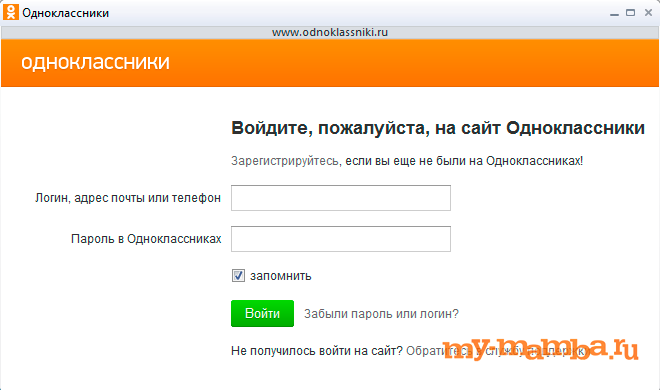 Находясь с ними в разных уголках мира, всегда можно обменяться сообщениями, узнать как дела, посмотреть последние фотографии. Для этого достаточно открыть мою страницу. Без регистрации это сделать не удастся.
Находясь с ними в разных уголках мира, всегда можно обменяться сообщениями, узнать как дела, посмотреть последние фотографии. Для этого достаточно открыть мою страницу. Без регистрации это сделать не удастся.
Музыка и видео
Кроме переписок, пользователь всегда может послушать музыку, не покидая сайт. Здесь без труда реально подобрать треки любимого жанра, сформировать свой плэйлист. Также можно загрузить любимые песни в соц.сеть с персонального компьютера. Мелодии можно менять местами, удалять, добавлять. Достаточно просто зайти в odnoklassniki и получить доступ с любого гаджета к своему плейлисту. То же самое касается и видеозаписей.
Группы и сообщества
Как и в любой социальной сети в одноклассниках существует большое количество сообществ. Пользователь может найти интересующую его группу и вступить в нее, а может создать свою. Сообщество по интересам – это отличный способ найти новых друзей в сети Интернет, пообщаться на интересующие темы, обсудить фильмы, музыку, выставки, модные тенденции и все что угодно.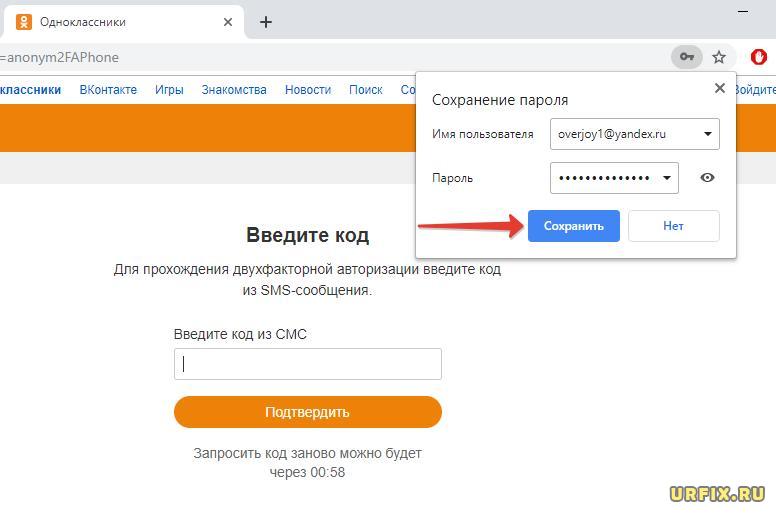
Важно! Общение должно быть корректным и приличным. В противном случае, пользователя могут заблокировать.
Фотографии
На сайт легко добавляются фотографии, создаются целые альбомы (Например, «Отпуск 2017», «День рождения», «Новый год»). При этом друзья смогут посмотреть и оценить яркие кадры вашей жизни. Оценка осуществляется по пятибалльной шкале. Если пользователь оплатит дополнительную услугу, то сможет ставить оценку «5+».
Кроме оценки, пользователи могут нажимать «Класс!». После этого понравившаяся им фотка отобразится в их ленте и также станет видна их друзьям(то есть ее смогут увидеть все больше и больше пользователей сети).
Игры и приложения
В социальной сети одноклассники предлагается большое количество игр и приложений на любой вкус. Это могут быть игры для детей (как для мальчиков, так и для девочек), головоломки, аркады, квесты, стрелялки, стратегии. Каждый пользователь сможет найти для себя наиболее подходящее развлечение.
Праздники
В ОК.ру отлично организована система напоминаний о различных событиях. У пользователей почти нет шансов забыть о Днях рождениях, праздниках, важных датах. Кроме того по любому поводу можно вручить другу виртуальный подарок за небольшую плату.«Походы в гости»
Просмотры чужих страниц в одноклассниках, в отличие от других социальных сетей, не остаются незамеченными. Пользователь всегда видит, кто заходил на его страничку. И его «след» останется на страницах других пользователей. Но если есть желание остаться незамеченным, то можно приобрести «Невидимку». При необходимости пользователь может ограничить доступ к своей странице. После этого «в гости» будут заходить только друзья. Для всех остальных информация на страничке будет недоступна.Как зайти в Одноклассники с компьютера
В социальной сети «Одноклассники» вход на мою страницу осуществляется несколькими простыми способами: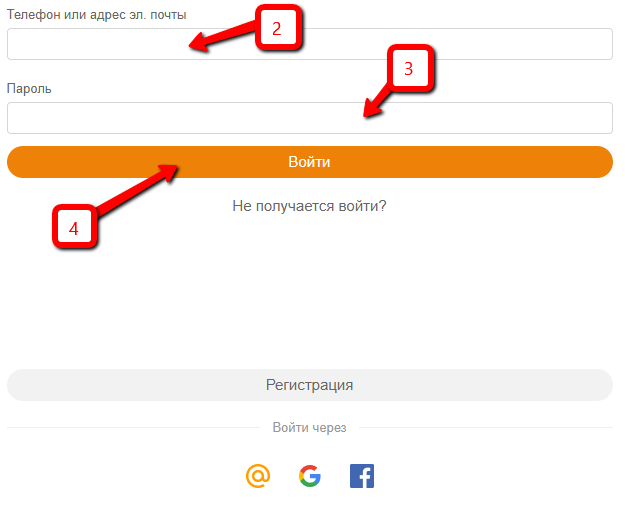
Важно! Зайти в одноклассники на свою страницу без регистрации невозможно. Как зайти в Одноклассники с телефонаИногда бывает необходимым войти в одноклассники на свою страницу в соц.сети с телефона или планшета. Сделать это достаточно просто, потребуется выполнить следующие действия. В первую очередь следует убедиться, что на устройстве есть подключение к Интернету. При необходимости его можно настроить у оператора сотовой связи или подключиться к доступной беспроводной сети wi-fi. Для перехода на сайт можно воспользоваться любым мобильным браузером, чаще они установлены на смартфоны по умолчанию. В адресной строке нужно написать m.odnoklassniki.ru. Буква m в начале обозначает, что открыться должна мобильная версия, она для телефона более удобна и компактна. Вход осуществляется с паролем и логином. Затем откроется «Моя страница» в социальной сети «Одноклассники», где я зарегистрирован. Для удобства можно установить на смартфоне специальное официальное приложение социальной сети Одноклассники.
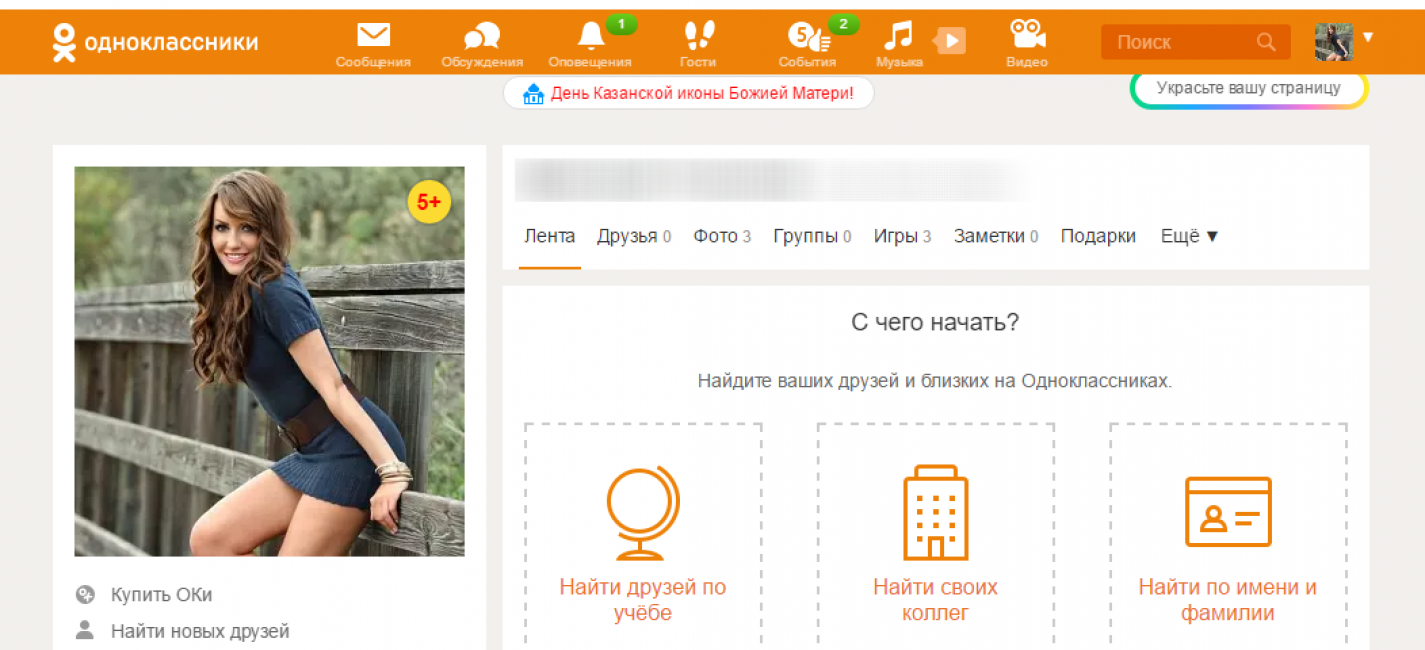
- Быстрый доступ к страничке.
- Оповещения при событиях (сообщения, гости на странице, праздники, приглашения в друзья или группы).
Обзор интерфейса и функционала
Социальная сеть «Одноклассники» предоставляет пользователем широкий спектр возможностей. Чтобы с ними разобраться, в первую очередь следует изучить интерфейс странички. Он содержит несколько панелей меню.Верхняя панель меню
Данное меню считается основным и содержит следующие пункты:Меню в области персональных данных
Под строчкой с указанием фамилии, имени, возраста пользователя расположено еще одно меню. Оно содержит следующие разделы: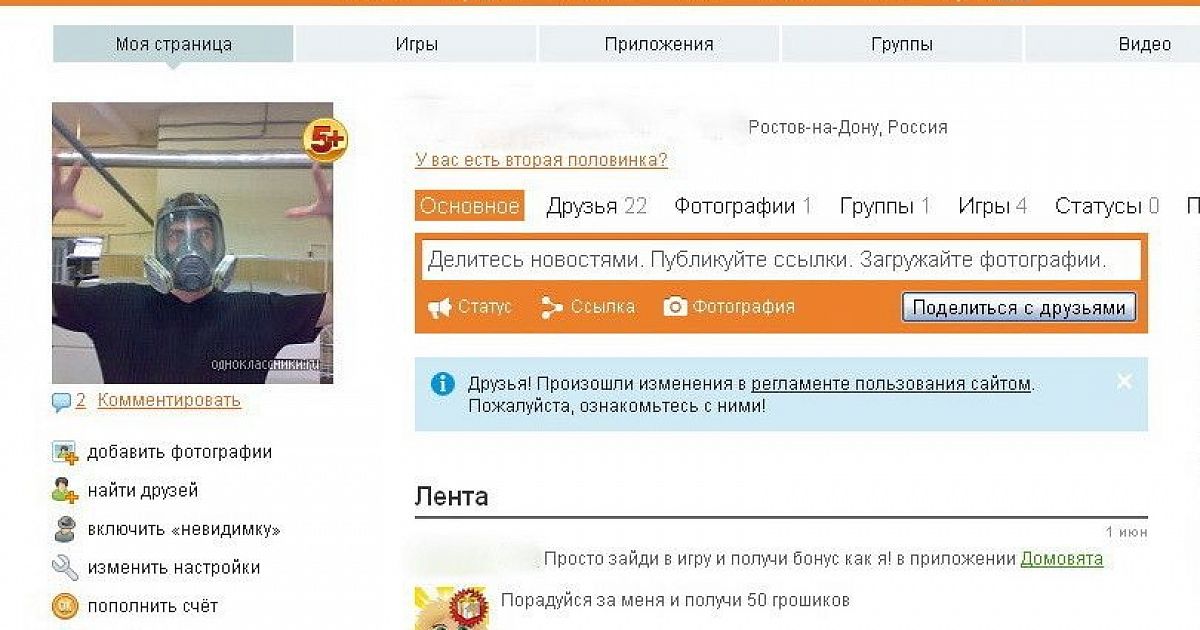 Многие из них можно просмотреть, кликнув по кнопке «Еще».
Многие из них можно просмотреть, кликнув по кнопке «Еще».Раздел «Платежи»
Позволяет выполнить денежные переводы друзьям, а также приобрести платные услуги сайта, среди которых:- оценка «5+0»;
- услуга «Невидимка»;
- дополнительные смайлики и стикеры;
- статус VIP;
- особое оформление странички;
- пакет «Все включено».
После чего вход в ваш профиль будет производиться с главной страницы ресурса. Достаточно будет только ввести свои данные — логин и пароль.
Одноклассники вход в мою страницу — профиль пользователя
После перехода на , справа отобразится поле, где необходимо ввести номер сотового телефона, адрес вашей почты, который был прописан при регистрации или логин, указанный во время регистрации.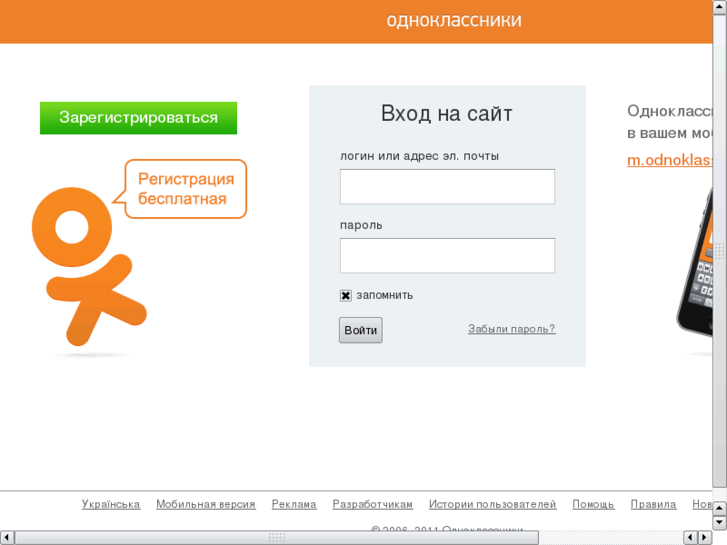 Далее, ниже, вводится пароль и нажимается кнопка «Войти».
Далее, ниже, вводится пароль и нажимается кнопка «Войти».При входе на «Одноклассники социальная сеть » с чужого компьютера мы рекомендуем вам снять галочку напротив кнопки «Запомнить меня». Это делается в целях вашей безопасности, так как хозяин компьютера может легко зайти в сеть под вашим именем, а впоследствии и сменить пароль. Следует быть очень внимательным и осмотрительным при входе с чужого компьютера!
Содержание персональной страницы в Одноклассниках
При первом входе на сайт не все пункты меню могут быть понятными, поэтому мы подробнее остановимся на каждом из пунктов меню, чтобы интерфейс социальной сети был максимально понятным.Начнём с самого верха страницы:
- Главное меню. Это и есть персональная страница, которую иногда называют «профиль пользователя». Основную часть меню занимает лента активности. Здесь отображаются все изменения на страницах ваших друзей. Пролистав её с помощью колёсика мышки или стрелок «вверх-вниз», можно увидеть фотографии и записи друзей.
 Это пункт меню более-менее понятен.
Это пункт меню более-менее понятен. - Личные сообщения. Несложно догадаться, что именно здесь хранится вся переписка с друзьями и другими пользователями социальной сети. Нажимая на определённый раздел, можно почитать принятые сообщения от пользователей или же отправленные.
- Обсуждения. Здесь отображается информация, которая активно обсуждается вашими друзьями. Например, день рождения общего друга или другие события.
- Оповещения. В данном разделе отображаются данные о приглашении в друзья, здесь хранятся и уведомления от онлайн игр и других приложений, доступных в социальной сети.
- Гости. Раздел позволяет увидеть всех, кто случайно или преднамеренно заходил на вашу страницу за месяц. По истечению тридцати суток эта информация автоматически удаляется.
- Оценки. В данном разделе хранятся оценки к вашим фотографиям, видеофайлам, музыке от разных пользователей.
- Музыка. Здесь находятся звуковые файлы. Скачать их нельзя — можно только слушать, но определённые понравившиеся композиции можно купить.
 Стоимость каждой песни составляет примерно 20-25 ОК.
Стоимость каждой песни составляет примерно 20-25 ОК. - Друзья. Здесь хранится список ваших друзей в «Одноклассниках».
- Фотографии. В данном разделе находятся ваши фотоальбомы или отдельные кадры. В любой момент их можно редактировать, удалять, добавлять новые.
- Группы. Это раздел с сообществами, в которые вы вступили. Например, определённая школа, детский сад, город и т. д.
- Игры. Здесь можно поиграть в любимые игры онлайн.
- Заметки. В заметках хранятся старые статусы или другие заметки из вашей страницы. При удалении статусы сначала убираются в данный раздел, откуда их можно удалить окончательно.
- Видео. Здесь можно найти множество видеороликов, хранящихся в социальной сети. Тематика видеороликов самая разнообразная.
- В разделе «Подарки» хранятся полученные от друзей и других пользователей подарки.
- Форум. Мини-чат, позволяющий вести разговор сразу с несколькими друзьями. Здесь можно писать всё, что угодно.
- Помощь. Здесь можно задать все интересующие вопросы, касающиеся работы и возможностей социальной сети.
 Понадобится не только новичкам, но и опытным пользователям сети.
Понадобится не только новичкам, но и опытным пользователям сети. - Русская клавиатура. Удобный раздел для тех, кто не имеет русского языка на клавиатуре. Например, для пользователей из других стран. Полезная функция, позволяющая одним нажатием поменять язык текста на русский.
Как восстановить страницу в одноклассниках?
Восстановление утраченной страницы – чрезвычайно сложная задача для большинства пользователей известного социального ресурса «Одноклассники ». Не редко обращаются с просьбой: «Не выходит восстановить страницу в одноклассниках, нужна помощь!» Для счастливых обладателей действующего профиля в данной соцсети представляем основные факторы, которые способствуют блокировке аккаунта или потере регистрационных данных.Руководствуясь этой информацией можно избежать необходимости сложного восстановления страницы в дальнейшем:
- Страница может быть взломана.
- Профиль может быть удален вами лично (прежде чем это сделать взвесьте свое решение).

- Аккаунт пользователя может быть заблокирован администрацией сайта.
Если страница была взломана или украдена
Во-первых, не стоит поддаваться панике. У вас есть возможность адресовать службе поддержки запрос на получение новых данных или получить необходимую для восстановления информацию на мобильный телефон. Этого вполне достаточно для того, чтобы снова лично контролировать собственную страницу на социальном Интернет-ресурсе. Во-вторых, вы получите новый временный пароль. Очень важно незамедлительно сменить его, а также изменить пароль электронного почтового ящика.Будьте бдительны! Мошенники активно действуют во всемирной паутине, поэтому не отправляйте смс-сообщение на неизвестный номер телефона. Если у вас возникли малейшие подозрения, уточните информацию в службе поддержки сервера. Или возобновите свой аккаунт методом, который описан ниже. Вы сэкономите и денежные средства, и время.
Вы сэкономите и денежные средства, и время.
Процедура восстановления профиля в одноклассниках заключается в следующих действиях:
Восстановление взломанной страницы не столь существенная проблема, ее легко решить. Представляем вашему вниманию также другой случай, когда профиль был удален.
Если страница в Одноклассниках заблокирована со стороны администрации
Причиной блокировки может быть несоблюдение правил социальной сети, спам и т.п. У вас есть возможность обратиться к администрации с вопросом о недоступном аккаунте. В сообщении следует указать причину обращения, адрес страницы, время и дату. Запрос можно отправить по данной ссылке в самом низу . Кроме того, на этой странице сайта представлена исчерпывающая информация о всевозможных проблемах при работе с сайтом.В завершение давайте рассмотрим случай, когда вы собственноручно удалили профиль в одноклассниках, но передумали и решили его восстановить.
Если страница была удалена
Независимо от того, удалили ли вы свою страницу намеренно или случайно, восстановить профиль, к сожалению, будет невозможно.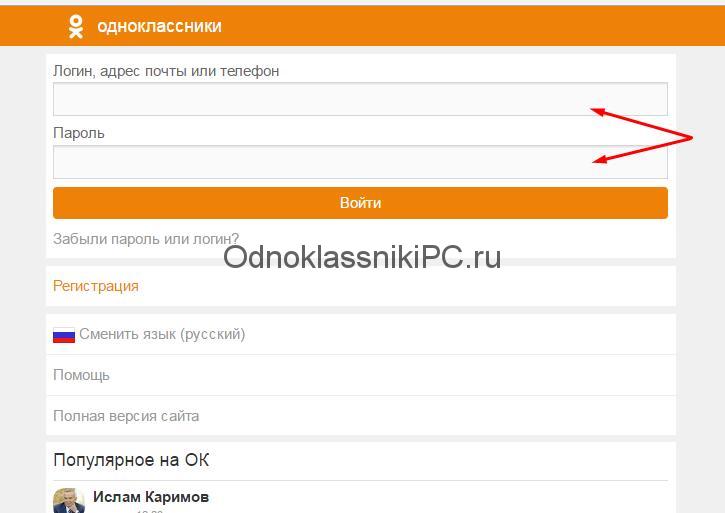 Для тех, кто отличается особым упорством и все же стремится любыми путями восстановить удаленный аккаунт, рекомендуем обратиться к администрации. Но, предоставленный ответ на запрос вряд ли вас обрадует. Как правило, пользователи получают извещение о том, что удаленная страница не подлежит восстановлению.
Для тех, кто отличается особым упорством и все же стремится любыми путями восстановить удаленный аккаунт, рекомендуем обратиться к администрации. Но, предоставленный ответ на запрос вряд ли вас обрадует. Как правило, пользователи получают извещение о том, что удаленная страница не подлежит восстановлению.
В данном случае можно посоветовать зарегистрироваться заново и не огорчаться из-за мелких неприятностей!
Сайт «Одноклассники» — один из самых посещаемых в России. Несмотря на постепенное падение его популярности, он остаётся востребованным для миллионов пользователей, ищущих на данном ресурсе своих одноклассников и старых друзей. Социальная сеть «Одноклассники» доступна как в стационарной версии для ПК, так и в версии для мобильных устройств, при этом все преимущества мобильной версии m.ok.ru можно в полной мере оценить и на обычном компьютере. Каким образом? Расскажем в данном материале.
Как и большинство популярных социальных сетей (к примеру: ), проект «Одноклассники» реализован в двух основных версиях – стационарной и мобильной.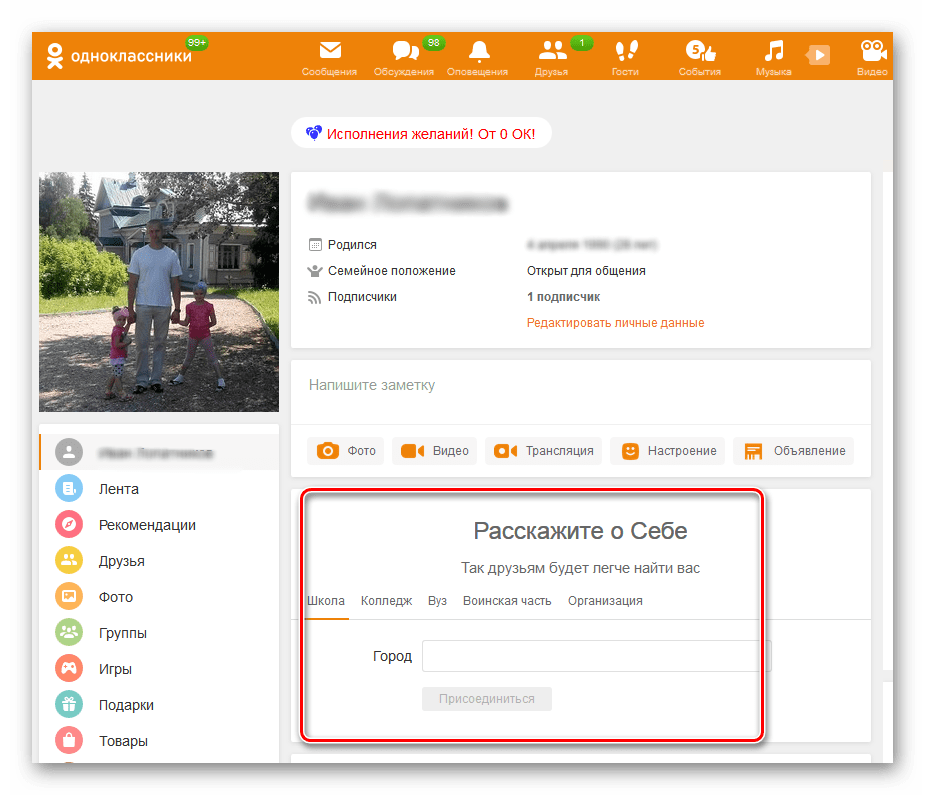 В отличие от стандартной версии, мобильная имеет несколько урезанный функционал, компактна, и работает быстрее за счёт экономии трафика и упрощённой внутренней структуры.
В отличие от стандартной версии, мобильная имеет несколько урезанный функционал, компактна, и работает быстрее за счёт экономии трафика и упрощённой внутренней структуры.
Простым способом запустить мобильную версию OK.ru на ПК, является переход в вашем стационарном браузере по адресу:
После чего пользователю станет доступна мобильная форма входа на «Мою страницу». Вам предложат пройти регистрацию, ввести свой логин и пароль на Одноклассниках (при наличии на ОК уже существующего аккаунта), а также использовать для входа на сайт ваши аккаунты в Гугл, Мейл.Ру, или Фейсбук.
Мобильная форма входа на сайт
Другие способы запуска версии ОК на смартфоны на компьютере
Другими способом, позволяющими выполнить вход на «Мою страницу» в мобильной версии ОК, является использование одного из эмуляторов «Андроид» на ПК. Наилучшие отзывы на сегодняшний момент имеет «Nox App Player », благодаря хорошей скорости работы и не высоким требованиям к ресурсам ПК.
Вам будет необходимо скачать и установить программу на свой компьютер, запустить её, пройти авторизацию с помощью своего Гугл-аккаунта. И найти через функцию поиска мобильное приложение «Одноклассники».Останется установить его в вашем эмуляторе, после чего вам станет доступен функционал мобильной версии ОК на вашем компьютере.
И найти через функцию поиска мобильное приложение «Одноклассники».Останется установить его в вашем эмуляторе, после чего вам станет доступен функционал мобильной версии ОК на вашем компьютере.
Используйте эмулятор «Nox App Player» для запуска мобильной версии ОК на ПК
Как работать с мобильной версией сайта Одноклассники
После регистрации (или стандартного входа на мою страницу), вам станет доступна его мобильная реализация m.ok.ru. Как уже упоминалось выше, она работает быстрее и удобнее, нежели стационарная альтернатива, за счёт определённого сокращения функционала, объёма данных и экономии трафика.
Все основные разделы сайта доступны в перечне слева экрана. В самой верхней тройке находятся актуальные «Оповещения», «Гости» и «События», ниже размещены стандартные для функционала сайта «Друзья», «Группы», «Музыка», «Видео», «Фото», а также «Обсуждения», которые в стандартной версии сайта находятся сверху.
Ещё ниже представлены развлечения — «Фотоконкурс», «Игры и приложения», «Подарки», «Товары», «Услуги и купоны», «Праздники», а также раздел «Сейчас на сайте», показывающий находящихся на данную минуту на сайте пользователей.
В самом низу находятся настройки профиля и прочие опции, позволяющие воспользоваться помощью, переключиться на полную версию сайта, а затем и покинуть ресурс.
При выборе какого-либо из названий разделов слева на основной странице, отобразится содержимое данного раздела. Так выбор раздела «Игры и приложения» позволят вывести справа перечень игр и приложений, доступных для запуска. Останется выбрать понравившиеся варианты, и насладиться процессом гейминга.
Выбор раздела «Игры и приложения» предоставит доступ к множеству разнообразных игр
Если же функционал мобильной версии m.ok.ru вас не устраивает, то вы всегда можете переключиться на стандартную версию ресурса, нажав на опцию «Полная версия сайта» слева снизу.
Заключение
Использование мобильной версии сайта по адресу m.ok.ru даёт возможность использовать преимущества мобильной версии сайта «Одноклассники». А именно: экономию трафика, простой и функциональный дизайн, быстроту перемещения по представленным на сайте разделам.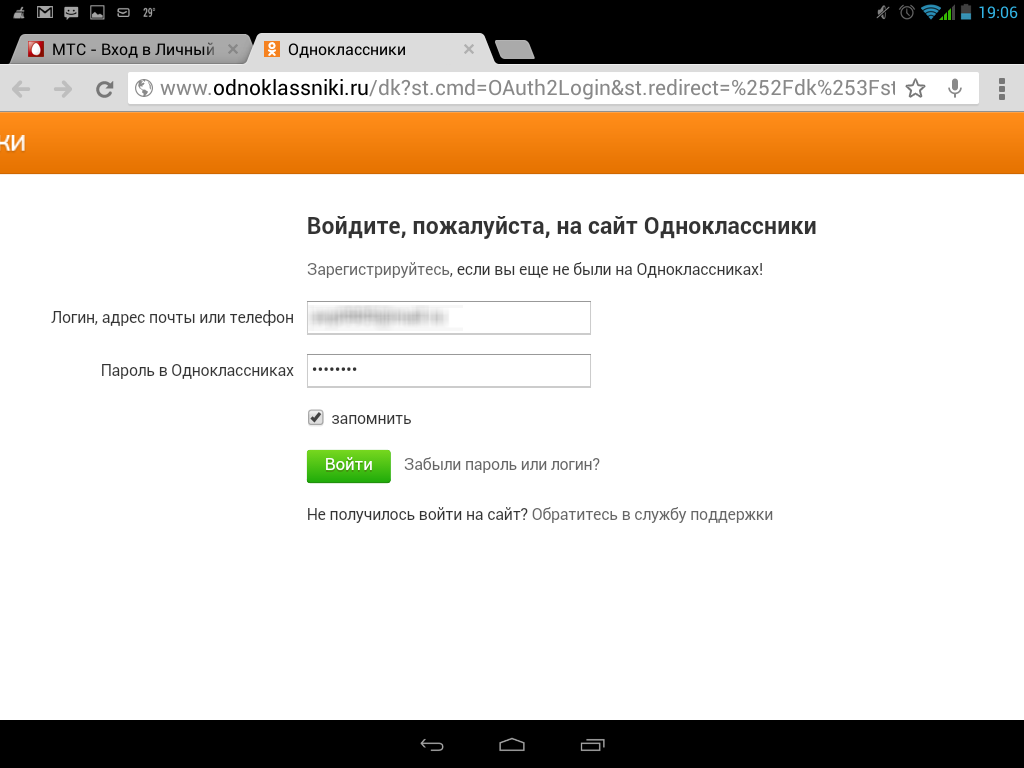 Мобильная версия особенно подойдёт для медленных компьютеров с низкой скоростью интернета – это позволит увеличить скорость работы с сайтом OK, да и сэкономить на сетевом трафике.
Мобильная версия особенно подойдёт для медленных компьютеров с низкой скоростью интернета – это позволит увеличить скорость работы с сайтом OK, да и сэкономить на сетевом трафике.
Вконтакте
Одноклассники – одна из популярнейших социальных сетей на территории России и ряда зарубежных стран. Возрастная аудитория весьма широка, и разработчики всегда стараются идти в ногу со временем. Поэтому пользоваться Одноклассниками удобно как с компьютера, так и с телефона.
Существует несколько способов открыть страницу Одноклассников через телефон. В статье приведена информация как войти в социальную сеть при помощи смартфона, а также нюансы использования мобильной версии сайта.
Одноклассники моя страница – мобильная версия
Чтобы войти на свою страницу, необходимо ввести в браузере сайт ok.ru. Далее следует ввести свой логин, пароль, либо зарегистрироваться, если у вас нет аккаунта. Если вы на страницу, то воспользуйтесь формой для восстановления данных.
Существует альтернативный способ пользоваться в официальном магазине Android или IOS.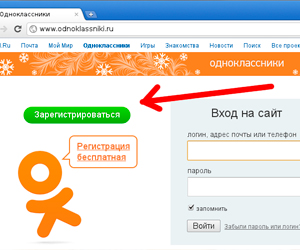 После скачивания приложения, вам нужно будет ввести логин, пароль. Далее вы попадете на свою страницу.
После скачивания приложения, вам нужно будет ввести логин, пароль. Далее вы попадете на свою страницу.
Функционал приложения такой же, как у мобильной версии сайта. Но приложением пользоваться удобнее, не нужно постоянно вводить личную информацию для входа на сайт. Встроены оповещения о важных событиях – на телефон поступит уведомление, если появится новое личное сообщение, комментарий или заявка в друзья. Вы сможете быстро среагировать, всегда будете на связи со своими друзьями, коллегами, родственниками. В приложение можно обновлять фотографии, искать друзей, слушать музыку – проверьте сами!
Если не открываются одноклассники на телефоне, в первую очередь следует проверить, правильный ли вы вводите сайт, верно ли указали логин, пароль. Далее проверьте, верно ли настроен интернет на телефоне, не потратили ли вы весь трафик. Если все настройки правильные, то следует обратиться в службу поддержки Одноклассников.
Одноклассники мобильная версия – преимущества и недостатки
- При входе на сайт ок ру через мобильную версию вы экономите трафик, т.
 к. происходит сжимание данных, поэтому можно общаться с друзьями и коллегами, обмениваться фото и видео с существенной экономией трафика;
к. происходит сжимание данных, поэтому можно общаться с друзьями и коллегами, обмениваться фото и видео с существенной экономией трафика; - Зайти на сайт можно гораздо быстрее – социальная сеть грузится на телефоне даже лучше, чем при входе через полноценную версию Одноклассников. Помимо этого, экономию времени обеспечивает тот факт, что не нужно ждать загрузки компьютера, а достаточно взять телефон в руки и зайти на сайт;
- Нет существенных различий между версией для телефона и компьютера. Если вы привыкли к интерфейсу полноценного сайта, то сможете адаптироваться к мобильной версии. Основной функционал повторяет полную версию – можно отправлять сообщения, добавлять в друзья, оставлять комментарии под записями друзей;
Недостатки:
- Отличия – хоть разница между полной версией сайта и вариантом для мобильных телефонов минимальна, но она есть. Если вы трудно привыкаете к изменениям, то потребуется время для адаптации к интерфейсу;
- Упрощенный интерфейс – дело вкуса, но некоторым пользователям не нравится урезанная версия сайта.
 Разработчики перенесли максимум возможностей в телефонную версию, но полноценный сайт выигрывает по этому параметру.
Разработчики перенесли максимум возможностей в телефонную версию, но полноценный сайт выигрывает по этому параметру.
В остальном, если вы уверенный юзер, то сможете пользоваться мобильным вариантом сайта, и через некоторое время перестанете видеть разницу между версией для ПК и для телефонов.
Обзор интерфейса и функционала
Разработчики постарались сделать мобильную версию сайта, которая бы не уступала по функционалу варианту для ПК. Но при этом не затрачивала бы много трафика, который ограничен на большинстве тарифов. Поэтому вы можете легко открыть профиль на телефоне, увидеть свое фото, основную информацию, посетить странички друзей и не затратите на это много интернета.
Главное преимущество интерфейса мобильной версии – он интуитивно понятен. Даже при первом посещении Одноклассников вы разберетесь, как отправлять сообщения, слушать музыку, посещать страницы друзей, родственников. Вход осуществляется через логин и пароль, эти данные совпадают с данными полноценного сайта. Просто введите их на ok.ru и вы осуществите вход на сайт бесплатно.
Просто введите их на ok.ru и вы осуществите вход на сайт бесплатно.
При входе вы традиционно увидите свой профиль – фотографию, основную информацию. Слева располагается меню, через которое вы сможете пользоваться социальной сетью.
При открытии главного меню вы увидите все важные обновления: гостей страницы, оповещения о событиях, и новые оценки. Ниже пункт меню «Лента» — там хранятся все новые записи ваших друзей и обновления групп. Вы, как обычно, сможете комментировать записи, ставить классы и оценивать их.
Друзья – выбрав этот пункт, можно посмотреть полный список друзей, посетить их странички и увидеть, что нового произошло. Здесь можно удалить, добавить друзей, объединить их в группы и многое другое.
Группы – здесь вы сможете подписаться на обновления групп по интересам и другие интересные публичные страницы. При переходе в раздел вы увидите список своих групп и форму поиска новых сообществ.
Игры, приложения – здесь легко найти развлечение по душе, развить определенные навыки, память и реакцию.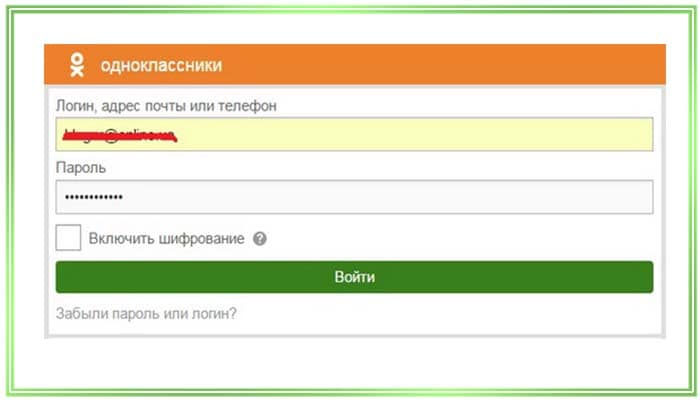 Каждый пользователь найдет развлечение по вкусу. Время пролетит незаметно с играми от Одноклассников.
Каждый пользователь найдет развлечение по вкусу. Время пролетит незаметно с играми от Одноклассников.
Через телефон можно добавить новое фото в альбом, закачать видео, послушать музыку. Все медиафайлы, добавленные через компьютер будут доступны. Если фото, записи оценивали и комментировали, то вы увидите это при посещении сайта через телефон. Просматривайте, оценивайте и комментируйте фотографии друзей и родственников, как и в полной версии Одноклассников.
Настройки – здесь, как и в версии для компьютеров, вы можете настраивать свой профиль. Убирайте или добавляйте информацию о себе, данные о мобильном телефоне и электронной почте. Тут регулируются настройки приватности: можно убрать из общего доступа фотографии, музыку, видео. Записи на странице можно открыть, как только для друзей, так и для всех пользователей сайта. Здесь же можно включить режим «Невидимка», если он выключен.
Как перейти с мобильной версии на полную?
Если наскучила мобильная версия, либо нужно проверить, как выглядит страница или фотография в полноценном варианте, то можно перейти на полную версию Одноклассников с телефона.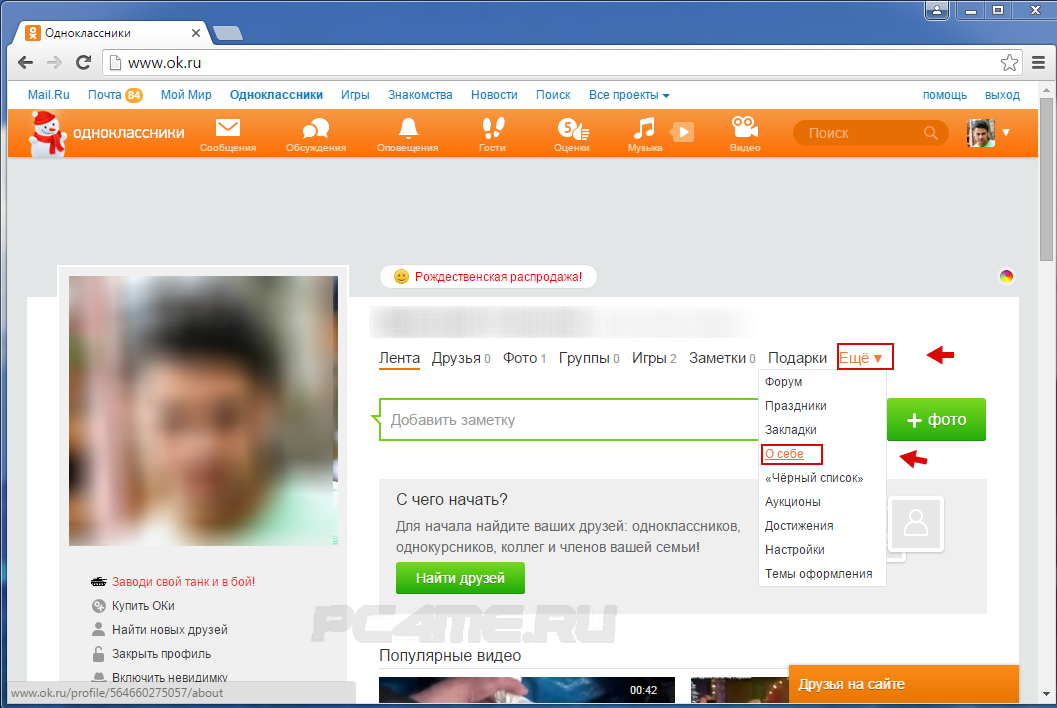 Для этого откройте меню, опуститесь в самый низ, и под настройками вы обнаружите кнопку «Полная версия». Нажмите на нее и согласитесь на переход. Перед вами откроется полноразмерный сайт, как если бы вы осуществили вход через компьютер.
Для этого откройте меню, опуститесь в самый низ, и под настройками вы обнаружите кнопку «Полная версия». Нажмите на нее и согласитесь на переход. Перед вами откроется полноразмерный сайт, как если бы вы осуществили вход через компьютер.
Обратите внимание, что трафик тратится быстрее при просмотре полноценного сайта. Чтобы вернуться назад, просто перейдите на сайт m.ok.ru.
В статье затронуты основные отличия мобильной версии Одноклассников от полноразмерной, способы входа на сайт, описан интерфейс и возможности при использовании Одноклассников через телефон, другие нюансы. Надеемся, что информация была полезной, удачного пользования социальными сетями!
Сохраните у себя!
Вход в мобильную версию Оноклассники. Моя страница.
Содержание:
- Описание
- Моя страница. Вход
- Вход в мобильную версию
- Мобильная версия
- Ссылки для входа
Воспоминания о школьных годах пробудило в вас острое желание разыскать своих одноклассников? Или вам очень захотелось узнать что-то новое о своих сотрудниках? А может, чувствуете потребность в простом общении с людьми, с которыми вас разделяет расстояние? Популярная социальная сеть «Одноклассники» без труда поможет вам решить все эти вопросы.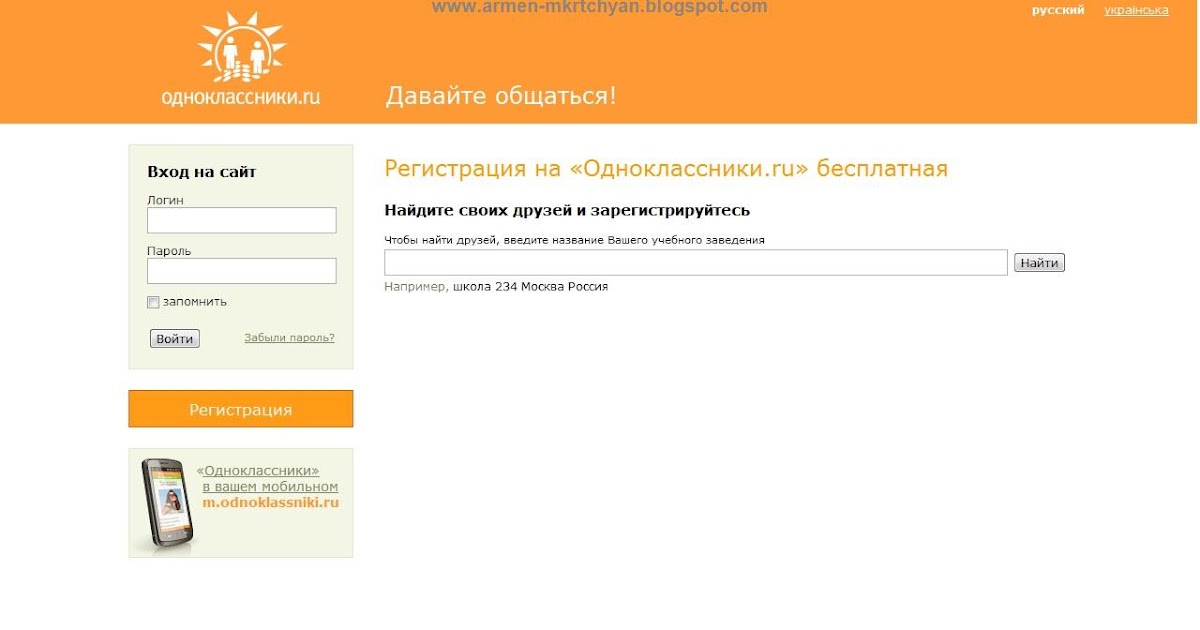 Этот сайт используется миллионами людей из России и различных уголков мира.
Этот сайт используется миллионами людей из России и различных уголков мира.
Разыскав своего друга, вам, несомненно, будет интересно наблюдать за всеми его активностями и действиями на ресурсе. Каким образом это возможно сделать? Разумеется, что для этого нет необходимости постоянно быть в сети. Эта проблема была с легкостью решена создателями этого ресурса. Специально, для социальной сети «Одноклассники», был создан «Мобильное аналог». На сегодняшний день, каждый обладатель мобильного устройства, будь то айфон, смартфон или планшет, могут без проблем заходить на этот сайт.
Одноклассники. Мобильная версия. Вход на мою страницу.
Для входа в «Мобильный аналог» «Одноклассников» вам нужно воспользоваться ссылкой m.ok.ru, перейдя по которой вы сразу попадете в мобильную версию. Кроме того, «Мобильный аналог» по указанной ссылке доступен для входа и со стационарного компьютера. Если вы авторизованы или введете логин и пароль то зайдя по этой ссылки вы попадете в мобильную версию вашей страницы.
Вход в мобильную версию Одноклассников.
Подключение мобильной версии совершенно не значит, что для просмотра страниц «Одноклассников» увеличится объем потребляемого трафика. Тут вы можете быть абсолютно спокойны. «Мобильный аналог» «Одноклассников» оснащен функцией для экономии трафика. Интерфейс ресурса оптимизирован таким образом, что все его страницы очень быстро подгружаются, независимо от мобильного провайдера предоставляющего доступ в Интернет. Очень важно, что нет принципиального различия между мобильной и классической версией «Одноклассников».
Существующий функционал позволяет мобильным пользователям обмениваться сообщениями, смотреть фото, комментировать их, присоединяться к различным группам и участвовать в них. Вы можете принимать запросы на добавление от новых друзей, «сортировать» друзей, в зависимости от типа – коллеги, одноклассники, сокурсники и т.п. Также, сможете активно пользоваться основной функцией «Мобильного аналога» — находить друзей и оставлять им запросы на добавление в друзья.
Кроме того зайдя на мобильную версию через смартфон, сайт предложит вам скачать приложение одноклассники для мобильных телефонов
Мобильная версия социальной сети «Одноклассники».
Подключив мобильную версию по ссылке «m.ok.ru», у вас есть возможность зайти и пообщаться в «Одноклассниках» где бы вы ни были — на остановке, в транспорте, в очереди или в парке на скамье. Зайдя на «m.ok.ru», вы будете в курсе каждого жизненного события друзей, их днях рождения, годовщинах и других знаковых моментов. Вы будете получать специальное уведомление о том или ином событии и даже сможете сделать приятное вашему другу, направив подарок к соответствующему торжеству. Также, в «Мобильной версии» предусмотрены наиболее востребованные закладки. К ним относятся — «Гости», «Оценки», «Уведомления» и «Оповещения».
Хотя для мобильных пользователей все еще недоступными остаются определенные опции, для уныния нет причин. Проводится постоянная доработка и усовершенствование мобильной версии, и совсем скоро «мобильные» «Одноклассники» смогут в полной степени удовлетворить запросы любого пользователя.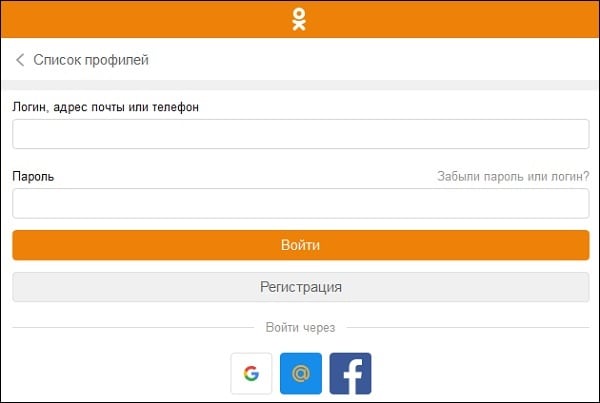 Пока еще недоступными есть: возможность отметить друга на фото и отправка картинок с платными смайлами.
В скачивании «Мобильного аналога» «Одноклассников» нет необходимости, ведь оно не является приложением популярной соцсети. Но, при желании, для Android есть возможность скачать и установить «Мобильное приложение» «Одноклассников».
Пока еще недоступными есть: возможность отметить друга на фото и отправка картинок с платными смайлами.
В скачивании «Мобильного аналога» «Одноклассников» нет необходимости, ведь оно не является приложением популярной соцсети. Но, при желании, для Android есть возможность скачать и установить «Мобильное приложение» «Одноклассников».
Официальный сайт: http://ok.ru/
Вход в мобильную версию одноклассников : http://m.ok.ru
Вход в полную версию одноклассников: http://ok.ru
Одноклассники мобильная версия вход через компьютер
На сегодняшний день подавляющее большинство пользователей всемирной паутины и социальных сетей в частности пользуются всеми благами интернета посредством своего смартфона, и поэтому мобильные приложения всевозможных соц. сетей набрали небывалую популярность. В связи с вышесказанным, достаточно много пользователей, которые чувствуют себя, как рыба в воде в мобильных версиях приложений, начинают немного путаться и испытывать определенные трудности при заходе на сайты с обычного ПК или ноутбука. Самые большие трудности у пользователей вызывают «Одноклассники». Именно поэтому не удивительно, что поисковый запрос – «Одноклассники мобильная версия вход через компьютер» набирает в последнее время большую популярность.
Самые большие трудности у пользователей вызывают «Одноклассники». Именно поэтому не удивительно, что поисковый запрос – «Одноклассники мобильная версия вход через компьютер» набирает в последнее время большую популярность.
Что же, любителям мобильных приложений повезло, что есть такая программа, как bluestacks, которую Вы сможете загрузить себе на компьютер абсолютно бесплатно с сайта bluestacks.com. Эта программа небольшая, ее установочный файл имеет размер немного больше 275 Мб. Для того, чтобы работать с этой прогой – эмулятором андроида всего лишь нужно ее установить и иметь аккаунт в Google. После скачивания и установки эмулятора запускаем программу и вводим свои данные Гугл-аккаунта. Далее в поисковой строке приложения вводим «Одноклассники», кликаем по нему и устанавливаем. Дальше переходим во вкладку «Android» (рисунок 1 вверху). Видим, что мобильное приложение «Одноклассники установилось» на компьютер. Запускаем его и совершаем вход, введя свои данные. Уже в самом приложении точно так же, как на смартфоне можно пользоваться абсолютно всем функционалом без исключения – постить новости, ставить классы в Одноклассниках, общаться со своими многочисленными друзьями и т.д., и т.п.
Уже в самом приложении точно так же, как на смартфоне можно пользоваться абсолютно всем функционалом без исключения – постить новости, ставить классы в Одноклассниках, общаться со своими многочисленными друзьями и т.д., и т.п.
Одноклассники мобильная версия вход через логин
Если мы введем в своем любимом поисковике запрос – «Одноклассники мобильная версия вход через логин», то увидим, что не так уж и много инструкций по этому поводу. Сложностей в процессе входа через мобильную версию Одноклассников у пользователей не должно возникнуть.
Итак, Вы скачали и установили мобильное приложение «Одноклассники». Дальше заходим в него, коснувшись соответствующего ярлыка в своем смартфоне. Перед нами откроется окно 1, как видно из рисунка чуть выше. Если Вы не зарегистрированы в данной соц. сети, то нужно сначала пройти процесс регистрации. Если у Вас уже есть аккаунт, Вы касаетесь «Войти». Открывается окно, где мы вводим свои данные – логин и пароль в Одноклассниках и нажимаем войти.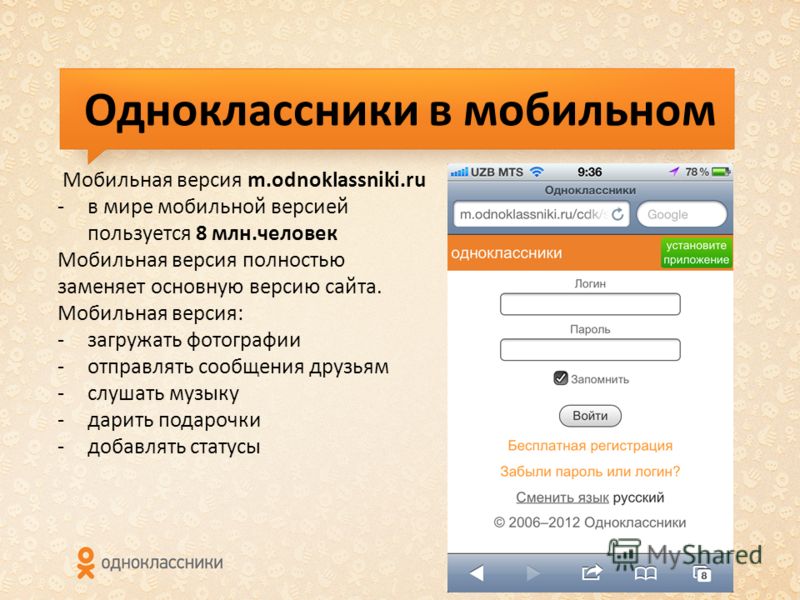 Перед нами открывается окно ленты событий Одноклассников. Внизу окна можно видеть различные иконки настроек и функций (3 – на рисунке выше).
Перед нами открывается окно ленты событий Одноклассников. Внизу окна можно видеть различные иконки настроек и функций (3 – на рисунке выше).
Одноклассники мобильная версия вход на сайт
Прежде всего, чтобы зайти в Одноклассники мобильная версия вход на сайт у Вас должно быть установлено само мобильное приложение или мобильная версия Одноклассников. Для этого Вы заходите в свой магазин мобильных приложений. Для смартфонов на базе Андроид – Play Market, для техники Apple – AppStore. В строке поиска вводите слово «Одноклассники», как изображено на скриншоте внизу.
Заходите на страницу с приложением и касаетесь кнопки «Загрузить». Загружаете, устанавливаете. Далее на последнем рабочем столе Вашего смартфона появляется знакомая иконка Одноклассников, коснувшись которой Вы зайдете в скачанное и установленное приложение. При входе откроется уже знакомое окно, где нужно коснуться знакомой оранжевой кнопки «Войти». Так же ввести все свои данные и наслаждаться работой этого мобильного приложения – находить друзей в Одноклассниках, общаться с ними, развлекаться, участвовать в разных конкурсах, смотреть фото, видеоролики, комментировать понравившиеся посты и т. д., и т.п.
д., и т.п.
1 одноклассники мобильная версия. Мобильная версия одноклассники. Вход в мобильное приложение
Если заинтересовала Мобильная версия Одноклассники и моя страница, вход на мою страницу бесплатно выполнить несложно. Процедура займет у рядового пользователя не больше минуты. В статье потребуется предоставить интересующую информацию, полезную для людей.
Социальные сети востребованы в России. С помощью ок.ру можно полноценно общаться, получить множество дополнительных функций. Одноклассники – второй по популярности портал в данной категории, уступает исключительно ВК.
Почему следует воспользоваться ОК? Возможностей у сайта множество:
- Удается полноценно обмениваться сообщениями.
- Портал удобен в использовании.
- Ресурс обладает приятным интерфейсом.
- Можно собирать друзей для комфортного общения и следить за новостями людей.
- Посещать сообщества с интересной информацией.
- Играть на странице браузера.
- Смотреть различные видео и слушать музыку.

- Пользоваться приложением вне дома, всегда оставаться в сети.
Существует ряд способов для пребывания на сайте:
Внимание: версия для смартфонов урезанная, отсутствуют отдельные возможности. Если вам необходимо выполнить операции, недоступные на ней, то нужно перейти на стандартный вариант. Кликните по пункту «Полная версия».
Что потребуется для использования сайта для телефонов?
- Модель с оптимальными характеристиками.
- Современный браузер, можно воспользоваться Хром.
- Доступ во всемирную сеть.
Старые смартфоны плохо подходят. Обновленные браузеры не могут полноценно работать на них, они рассчитывались под иные устройства. Вам придется искать альтернативу, менее требовательное приложение для веб-серфинга.
Одноклассники: мобильная версия моя страница, вход на мою страницу без пароля
Если вы пользуетесь ок.ру для Одноклассники, моей страницей на мобильной версии, то открыть ее без пароля удается в следующих случаях:
- Пользователь прошел авторизацию на устройстве.
 После выполнения входа браузер предложит сохранить параметры для автоматического заполнения.
После выполнения входа браузер предложит сохранить параметры для автоматического заполнения. - Вы привязали стороннюю социальную сеть. Не придется вводить логин и пароль, достаточно нажать на соответствующую иконку.
Когда вы в первый раз посетили портал для телефонов, у вас нет привязанной сторонней соцсети, без логина и пароля рассчитывать не на что. Необходимо зайти один раз и сохранить параметры в браузере. Если вы забыли данные, то осуществите восстановление.
Приложение – альтернативный вариант
- Присутствуют версии для популярных платформ.
- Можно легко осуществить скачивание программы для последующего использования.
- Она обладает продуманным дизайном.
- Все элементы расположены комфортно, вы сможете разобраться в особенностях управления.
- Если пользователю пришло новое сообщение, то поступает уведомление.
- Удается быстрее отвечать друзьям в приложении.
- Есть набор функций, применяемых людьми.
- Программа обладает повышенной стабильностью и отлично работает на устройствах различных производителей.

- Приложение не нуждается в серьезных характеристиках. Даже на слабых девайсах оно способно функционировать.
- Плавность работы и быстрое перемещение между пунктами порадует вас.
- Можно пользоваться платными функциями.
- Приложение адаптируется под экран, все элементы расположены правильно.
- Программа способна стать заменой для версии на ПК или в браузере смартфона.
- Она обладает невысоким энергопотреблением и расходует немного трафика.
- Есть встроенный аудиоплеер для прослушивания музыки из социальной сети.
Пользователю потребуется:
- Зайти в магазин приложений на смартфоне.
- Скачать Одноклассники.
- Провести установку.
- Предлагается авторизоваться.
- Укажите логин и пароль.
- Можете пользоваться программой.
Приложение сохраняет введенные параметры. В дальнейшем вы сможете заходить без пароля. Не придется тратить дополнительное время, указывать постоянно данные для посещения страницы.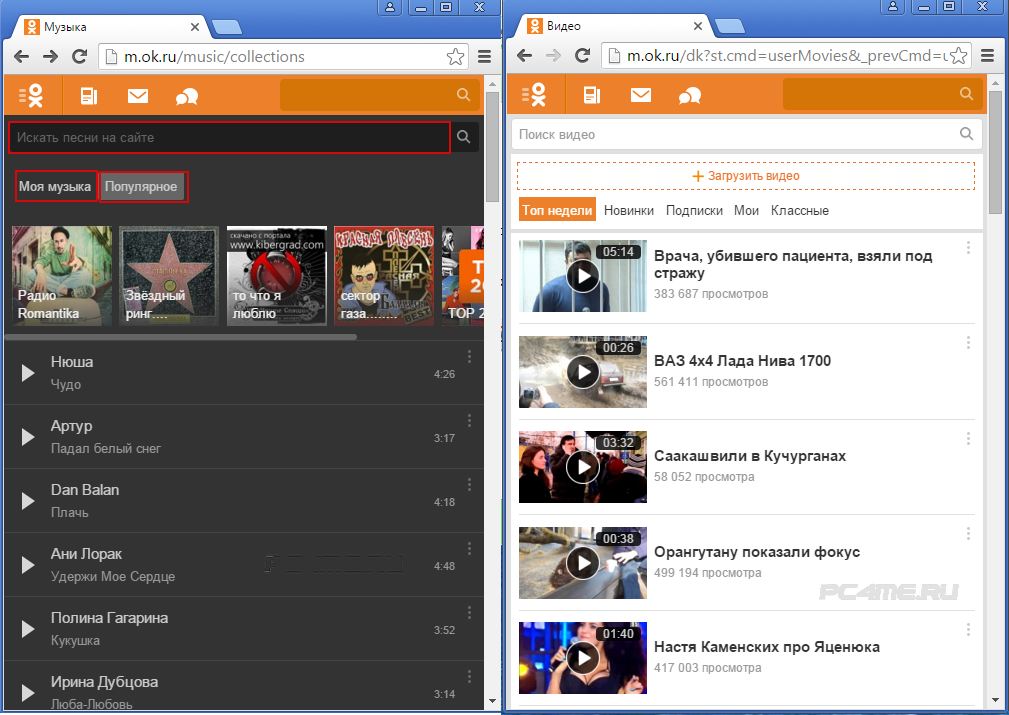
Мобильная версия Одноклассники, вход через компьютер
Сложно представить, зачем может потребоваться Одноклассники мобильная версия и вход на мою страницу в социальной сети непосредственно через компьютер. Для ПК разработана полный портал, он удобнее для применения на десктопах.
Если необходимо зайти через ПК на версию для телефонов, то потребуется:
- Войти на портал.
- Приписать к названию сайта «m», чтобы получился адрес m.ok.ru.
- Иной способ – спуститься в подвал ресурса, найти пункт «мобильная версия», кликнуть.
- Появится интерфейс для смартфонов.
Какой способ лучше?
- Привычный интерфейс.
- Полный набор функции.
- Предоставляются возможности, отсутствующие на мобильной версии.
Для людей, часто находящихся вне дома, подойдет приложение. Ключевые достоинства:
- Простота использования.
- Пароль сохраняется автоматически после первой авторизации.
- Присутствуют основные функции.

- Приходят уведомления о новых сообщениях.
- Можно провести установку на любой смартфон.
Вариантом для браузеров телефонов тоже можно пользоваться. Но он проигрывает приложению по основным показателям и не так удобен. Рекомендуется отдать предпочтение программе.
В современном мире огромный пласт жизни людей занимают социальные сети, по сути являясь огромным хранилищем информации и просто удобными месседжерами для обмена короткими сообщениями. Социальная сеть «Одноклассники» обладает мобильной версией, которая, на сегодняшний день, когда телефоны и планшеты распространены зачастую намного шире, чем персоальные компьютеры, даже популярнее оригинальной полной версии для широкоэкранных устройств. Войти на неё можно используя уже вышеупомянутые девайсы с помощью либо специального приложения, доступного для загрузки в Play market или Appstore, либо же через встроенный в устройство браузер (Safari для Apple-устройств)
- %D0%A7%D1%82%D0%BE-%D0%B4%D0%B5%D0%BB%D0%B0%D1%82%D1%8C,-%D0%B5%D1%81%D0%BB%D0%B8-%D0%BD%D0%B5-%D0%BF%D0%BE%D0%BB%D1%83%D1%87%D0%B0%D0%B5%D1%82%D1%81%D1%8F-%D0%B7%D0%B0%D0%B9%D1%82%D0%B8-%D0%BD%D0%B0-%D0%BC%D0%BE%D0%B1%D0%B8%D0%BB%D1%8C%D0%BD%D1%83%D1%8E-%D0%B2%D0%B5%D1%80%D1%81%D0%B8%D1%8E-%D1%81-%D0%BA%D0%BE%D0%BC%D0%BF%D1%8C%D1%8E%D1%82%D0%B5%D1%80%D0%B0? «>
Чем мобильная версия лучше полной версии?
Порой, регистрируясь в социальных сетях, мы настолько привыкаем к несложному и минимизированному интерфейсу, иначе говоря, внешнему виду, приложения или сайта, что потом отвыкнуть от него и перестроиться на намного более функциональную и насыщенную графическими элементами полную версию будет сложнее, чем кажется. Изобилие кнопок, надписей, рекламы и прочего контента мешает сосредоточиться на самых главных вещах, которые в версии с телефона или планшета были вот тут — под рукой. Зайдя просто проверить почту, мы неминуемо потеряемся среди менюшек, картинок и записей, при этом потратив львиную долю времени, прежде, чем добраться до того, что нам нужно.
Изобилие кнопок, надписей, рекламы и прочего контента мешает сосредоточиться на самых главных вещах, которые в версии с телефона или планшета были вот тут — под рукой. Зайдя просто проверить почту, мы неминуемо потеряемся среди менюшек, картинок и записей, при этом потратив львиную долю времени, прежде, чем добраться до того, что нам нужно.
Первый способ
Для решения подобной проблемы можно просто-напросто включить мобильную версию на компьютере. Для этого существует несколько способов. Первый, самый простой из всех, но работающий не на всех версиях браузеров (а именно на новых версиях браузера Chrome и на относительно поздних патчах браузеров Firefox и Internet Explorer ) — изменение адреса в адресной строке.
Перед тем, как зайти на мобильную версию важно знать, что данная версия имеет приставку в виде буквы «m» перед основным адресом. То есть, зайдя на сайт, сверху окна браузера, но под списком открытых на данный момент вкладок, мы увидим следующий адрес: «https://ok. ru». Необходимо вставить букву «m» (английскую) сразу перед «ok.ru», не забыв добавить точку, чтобы получилось «https://m.ok.ru». После этого остается лишь перейти по нововведенному адресу, нажав клавишу Enter. На некоторых версиях браузера после подобной манипуляции нас может «перебросить» обратно на полную версию. В этом случае придется использовать следующий способ.
ru». Необходимо вставить букву «m» (английскую) сразу перед «ok.ru», не забыв добавить точку, чтобы получилось «https://m.ok.ru». После этого остается лишь перейти по нововведенному адресу, нажав клавишу Enter. На некоторых версиях браузера после подобной манипуляции нас может «перебросить» обратно на полную версию. В этом случае придется использовать следующий способ.
Второй способ
В любом поисковике, будь то Яндекс или Google , нужно вбить такой запрос: «Одноклассники мобильная версия «. После этого сразу под строкой ввода нам должны высветиться результаты поиска. Обычно, самый первый из них при клике на него как раз ведет на мобильную версию, где нужно будет авторизироваться, введя свой логин (пароль телефона или почту) и пароль. Если данные введены верно, откроется упрощенная версия для портативных устройств с вашей страницей. Плюсом по сравнению с первым способом тут является исключение возможности переадресации на полную версию из-за настроек браузера.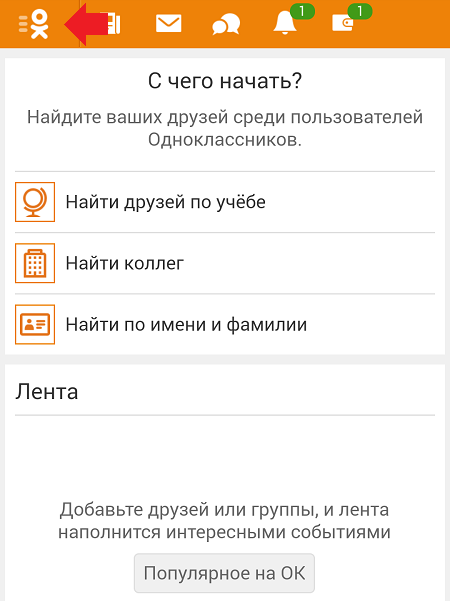
%D0%A7%D1%82%D0%BE-%D0%B4%D0%B5%D0%BB%D0%B0%D1%82%D1%8C,-%D0%B5%D1%81%D0%BB%D0%B8-%D0%BD%D0%B5-%D0%BF%D0%BE%D0%BB%D1%83%D1%87%D0%B0%D0%B5%D1%82%D1%81%D1%8F-%D0%B7%D0%B0%D0%B9%D1%82%D0%B8-%D0%BD%D0%B0-%D0%BC%D0%BE%D0%B1%D0%B8%D0%BB%D1%8C%D0%BD%D1%83%D1%8E-%D0%B2%D0%B5%D1%80%D1%81%D0%B8%D1%8E-%D1%81-%D0%BA%D0%BE%D0%BC%D0%BF%D1%8C%D1%8E%D1%82%D0%B5%D1%80%D0%B0? «>
Что делать, если не получается зайти на мобильную версию с компьютера?Самое главное — не пугаться. Это вполне нормально и поправимо, при этом не придется устанавливать нужную версию нужного браузера, все доступно и предусмотрено стандартными сервисами Одноклассников.
Если же не помогает ни один из вышеупомянутых способов, придется входить в мобильную версию, используя встроенные настройки учетной записи Одноклассников. Важно помнить, что они не будут доступны, если вы не вошли в свою учетную запись, поэтому, прежде, чем включать мобильную версию, нужно авторизироваться. Теперь можно переходить к настройкам. Для этого в полной версии нам необходимо найти графический элемент с нашим аватаром и небольшим белым треугольничком, направленным вершиной вниз.
Для этого в полной версии нам необходимо найти графический элемент с нашим аватаром и небольшим белым треугольничком, направленным вершиной вниз.
Находится этот элемент справа вверху на оранжевом фоне, прямо справа от строки поиска, обозначенной лупой. Нажмем на этот белый треугольничек. Появится белое выпадающее меню со списком кнопок. Там должны быть кнопки «Пополнить счет», «изменить настройки», «включить невидимку», кнопка выхода из аккаунта и — самое важное — кнопка «помощь», слева от которой будет изображён вопросительный светло-серый знак. Нажмем на кнопку «помощь». У нас откроется страница помощи с различными часто задаваемыми вопросами. Пролистаем её до самого конца. Внизу справа будет еще один список кнопок, первой из которых будет «мобильная версия». Эта самая кнопка при нажатии и перекинет нас в упрощенный вариант. Вернуться в полную версию из мобильной так же можно с помощью кнопки «полная версия», находящейся в левом выпадающем меню.
Одноклассники уже 10 лет подряд занимают вторую строчку в рейтинге самых популярных социальных сетей в России и СНГ.
Несмотря на более понятный интерфейс ВК и множество других атрибутов, которые выгодно выделяют Вконтакте от прочих мессенджеров, Одноклассниками продолжают пользоваться миллионы людей на постсоветском пространстве, а количество пользователей и не думает снижаться.
Как зайти на сайт
Компьютер не всегда оказывается под рукой, а прочитать сообщение и ответить на него необходимо срочно. Не страшно, ведь в социальную сеть можно войти со своего мобильного телефона, и сколько угодно времени общаться с друзьями.
Разработчики давно озаботились созданием мобильной версии и сделали облегченную версию социальной сети. Облегченная она потому, что не содержит много анимации и графики, что только увеличивает время загрузки страниц. Поэтому с мобильной версией Одноклассников пользователь может без труда общаться с друзьями, не нервничая по поводу долгой загрузки контента.
Чтобы зайти на рассматриваемый ресурс, нужно убедиться в том, что телефон поддерживает GPRS, и другие протоколы данных, распространенные сейчас.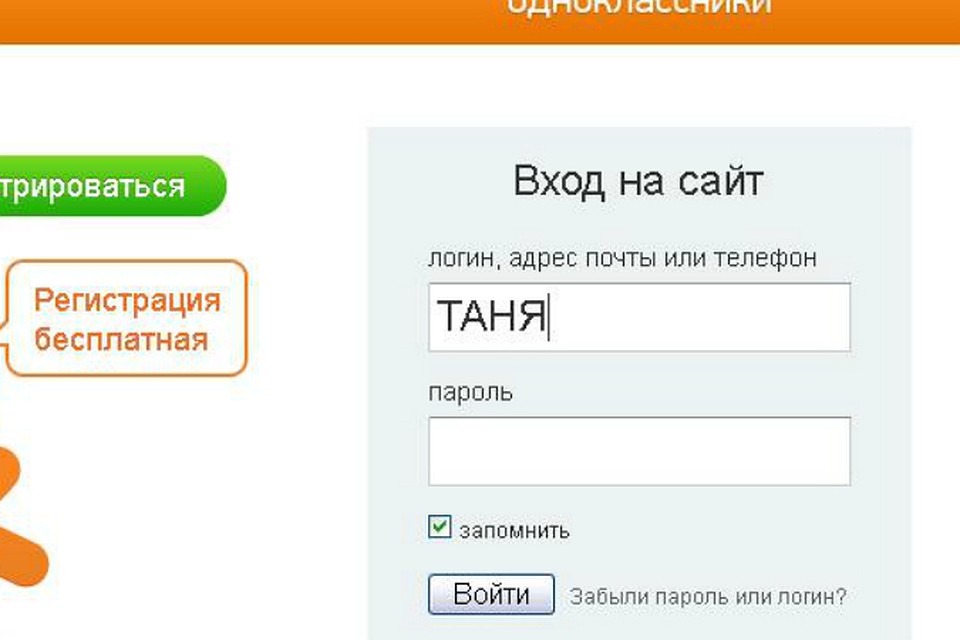 Если не уверены, стоит позвонить своему оператору и попросить помочь в настройке интернета. Он либо подтвердит наличие подключения к мобильной сети, либо отправит настройки в форме текстового сообщения. Плюс мобильной версии в том, что она может загружаться даже на кнопочных телефонах с подключенной мобильной сетью.
Если не уверены, стоит позвонить своему оператору и попросить помочь в настройке интернета. Он либо подтвердит наличие подключения к мобильной сети, либо отправит настройки в форме текстового сообщения. Плюс мобильной версии в том, что она может загружаться даже на кнопочных телефонах с подключенной мобильной сетью.
У любого оператора на официальном сайте есть необходимая информация о том, как подключить интернет на телефон. Также, существуют USSD настройки, что присылают информацию в автоматическом режиме.
Если интернет подключен, нужно открыть браузер в телефоне, и перейти на сайт Одноклассников . Рекомендуется устанавливать те браузеры, которые могут открывать несколько вкладок, чтобы была возможность общаться с несколькими собеседниками сразу. Либо открывать сразу несколько ресурсов. Посмотреть популярные браузеры можно, забив идентичный запрос в поисковик. Качаем только мобильную версию программы!
Чтобы зайти в свой профиль, следует ввести свой логин и пароль, которые пользователь придумал при регистрации через обычную версию в Одноклассниках .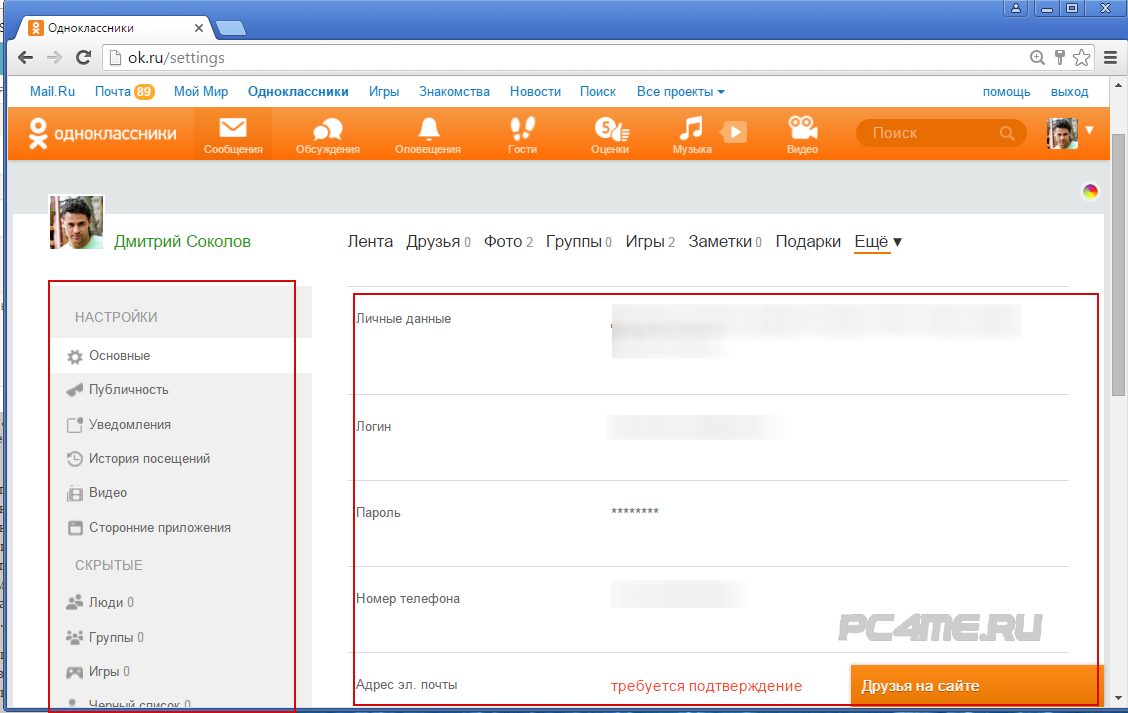 Логин может содержать адрес электронной почты, а пароль — придуманную комбинацию из 8 символов. Чтобы вход на сайт всегда осуществлялся без ввода логина и пароля, следует снизу поставить галочку рядом с надписью «запомнить».
Логин может содержать адрес электронной почты, а пароль — придуманную комбинацию из 8 символов. Чтобы вход на сайт всегда осуществлялся без ввода логина и пароля, следует снизу поставить галочку рядом с надписью «запомнить».
После входа, юзер может пользоваться функциями ресурса, и спокойно общаться с друзьями через свой мобильный телефон, заходить на их страницы, искать новых знакомых через поиск, заходить в группы, следить за действиями своих друзей.
Как открыть полную версию сайта с мобильного телефона
Когда пользователь заходит на с мобильного телефона, у него тут же открывается мобильная версия. Но как быть, если хочется, чтобы открылась полная версия через смартфон. Сделать это проще простого, ведь разработчики ресурса озаботились тем, чтобы юзеры сами выбрали, на какую версию Одноклассников заходить.
Чтобы запустить полную версию с телефона или планшета, нужно открыть браузер, и ввести в адресной строке ok.ru . Затем, ввести свой логин и пароль.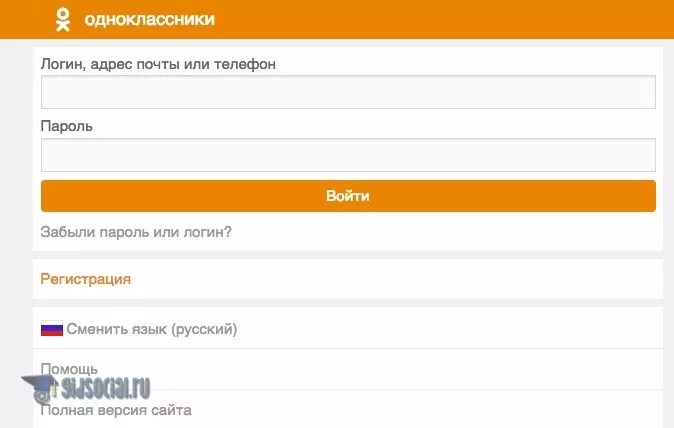 На открывшейся странице ищем меню, и вкладку «Полная версия» . Жмем на «Перейти» .
На открывшейся странице ищем меню, и вкладку «Полная версия» . Жмем на «Перейти» .
Открыть полную версию сайта через мобильное приложение Одноклассников не получится. Только через браузер.
Чтобы вернуться обратно к мобильной версии, необходимо опять зайти в меню, и на этот раз нажать на вкладку «мобильная версия» .
Читайте также:
Как зайти на мобильную версию через компьютер
Иногда трафик и скорость не дают сидеть на компьютере через обычную версию Одноклассников . В этом случае, мобильная, легкая версия как нельзя кстати. Или после частого сидения в социальной сети через телефон, глаза настолько привыкают к интерфейсу мобильных Одноклассников , что переходить к обычным нет никакого желания. В этом случае поможет информация о переходе на мобильную версию сайта через стационарный компьютер или ноутбук.
1
Необходимо зайти на главную страницу сайта, где высветится информация о вводе пароля и логина.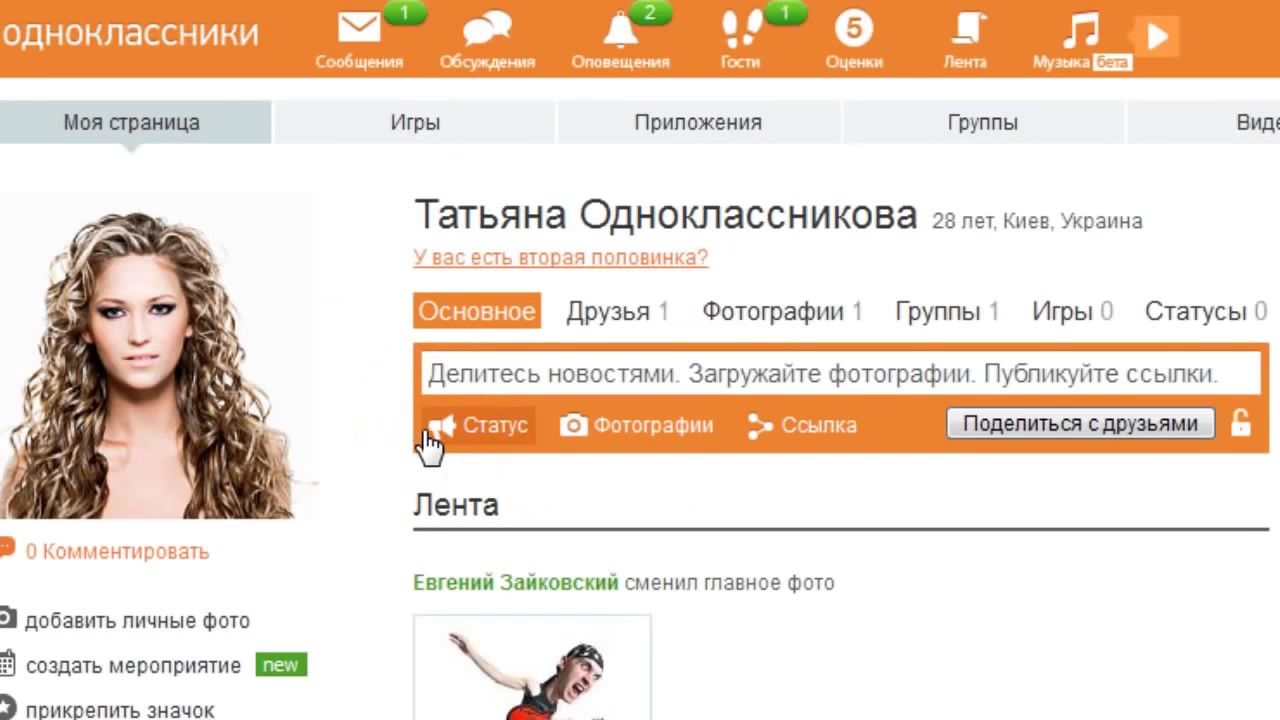 Не нужно вводить свои данные. Следует нажать на кнопку «Забыли пароль?» , находящуюся справа от «Войти» .
Не нужно вводить свои данные. Следует нажать на кнопку «Забыли пароль?» , находящуюся справа от «Войти» .
Жмем на «забыли пароль или логин?
2 Откроется страница, где пользователю предложат варианты восстановления своего пароля. Но у нас другая цель. В левой части экрана внизу есть надпись «Мобильная версия» . Вот на нее то и нужно нажать.
3 Снова появится страница, требующая ввести свои конфиденциальные данные. На этот раз нужно послушаться требований, и ввести свой логин с паролем. После этого, откроется мобильная версия сайта на компьютере.
Перейти на мобильную версию сайта через компьютер очень просто. Конечно, незарегистрированным пользователям, перед тем, как это делать, необходимо авторизоваться. Но перейти на мобильную версию через компьютер можно проще
Более простой способ перехода к мобильным Одноклассникам
Заходим на обычную версию сайта через компьютер. Ищем внизу страницы, где есть несколько столбиков, перечисляющих дополнительные возможности. Ищем в правом углу «Мобильная версия» , и кликаем по вкладке. Сразу же откроется мобильная версия сайта. Интерфейс во многом похож на классическую социальную сеть. Также есть возможность писать сообщения, просматривать видеозаписи, слушать музыку, создавать темы, отправлять стикеры и подарки, ставить «классы» к понравившимся фотографиям.
Ищем в правом углу «Мобильная версия» , и кликаем по вкладке. Сразу же откроется мобильная версия сайта. Интерфейс во многом похож на классическую социальную сеть. Также есть возможность писать сообщения, просматривать видеозаписи, слушать музыку, создавать темы, отправлять стикеры и подарки, ставить «классы» к понравившимся фотографиям.
Единственное, чем мобильная версия сильно отличается от оригинальной, это игры. Они, по понятным причинам не такие, как на компьютере, но не менее интересные. Если надоело находиться в мобильной версии сайта, всегда можно вернуться обратно. Для этого следует прокрутить экран вниз, и в левом углу выбрать «Полная версия».
После этого пользователь возвратится к классическим Одноклассникам.
Основные разделы Одноклассников
Новичку, который только зарегистрировался в этой социальной сети, будет не легко разобраться в интерфейсе. Вверху экрана располагается оранжевое меню с надписью «Одноклассники». Если навести на меню мышку, появится выпадающее меню со следующими разделами:
1 Друзья.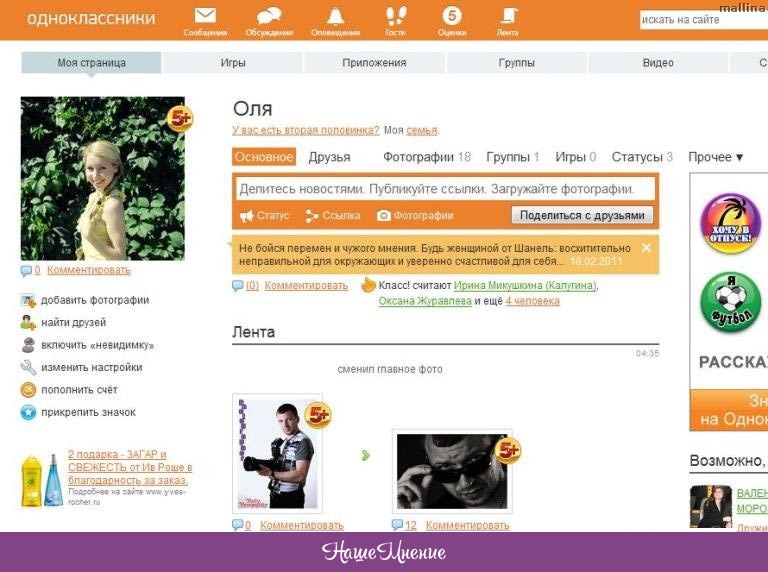 При нажатии на этот раздел, открывается список друзей пользователя;
При нажатии на этот раздел, открывается список друзей пользователя;
2 Фотографии. Тут отображаются фото, сделанные юзером;
3 Группы. Слева написаны тематики групп, которые присутствуют в социальной сети. Сверху отображаются сообщества, членом которых уже является пользователь. Здесь же можно создать свое собственное сообщество. В самом низу располагается список, в который входят самые популярные группы на данный момент. У пользователя популярные сообщества отображаются разные. Все зависит от интересов конкретного пользователя, которые он указал в своем профиле. К примеру, если юзера интересует рыбалка и футбол, он не увидит в списке популярных групп сообществ, связанных с вязанием или модной одеждой. Таким образом, Одноклассники заботятся об интересах пользователя.
5 Мероприятия. Если юзер запланировал какой-либо праздник или семинар, он может создать мероприятие и пригласить на него своих друзей. Также, можно посмотреть, какие мероприятия создали ваши друзья, и глянуть на интересные события, которые будут происходить и в других городах по всей стране.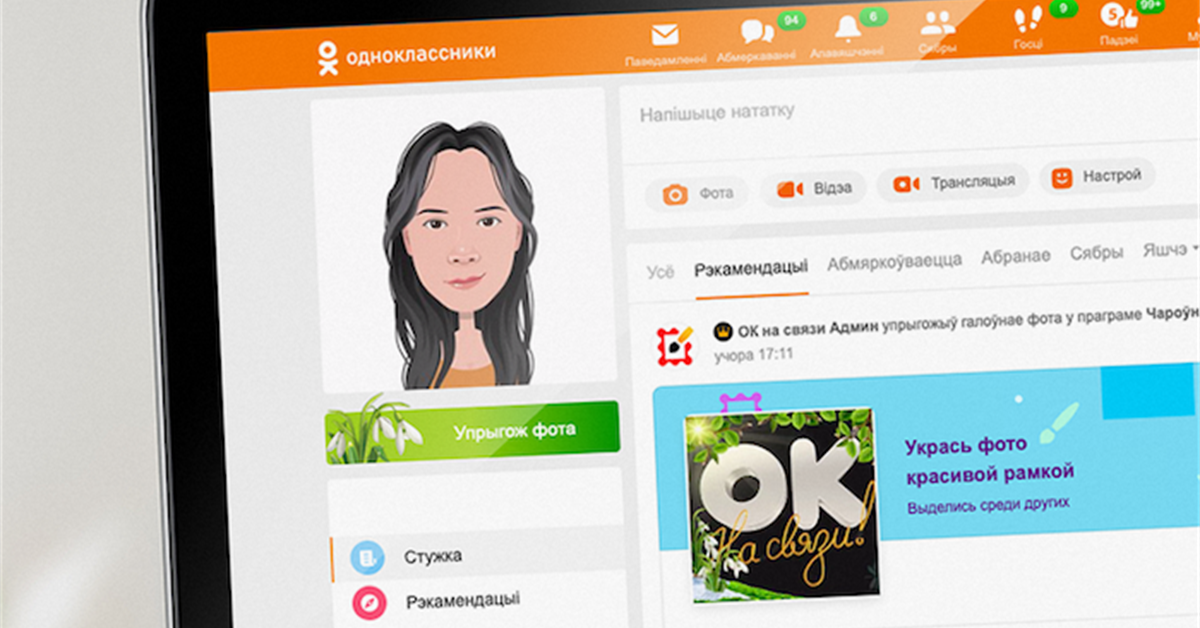
6 Сейчас на сайте. Отображается список людей, которые в данный момент времени находятся на Одноклассниках онлайн.
Не так давно я уже рассказывал о трех способах — вторую по популярности и численности «населения» социальную сеть в России и странах СНГ. В этом посте я подробнее расскажу о мобильной версии — m.ok.ru .
Начну с того, что попробую на пальцах объяснить как это работает.
У любого уважающего себя Интернет-ресурса работа организована следующим способом: если вы заходите с планшета или телефона — без разницы iPad это, iPhone или какое-то устройство на Андроид или Windows phone — веб сервер это распознает и перенаправит браузер на специальную версию, предназначенную для работы с мобильными устройствами. У соцсети Одноклассники — это м.ок.ру
.
Это не просто отдельная тема оформления сайта, это отдельно разработанная версия. Здесь основной «упор» сделан на работу с маленьким размером экрана и управление не мышью и клавиатурой, а пальцами руки.
Как выглядит m.ok.ru?
При первой попытке входа в Одноклассники через мобильную версию m.ok.ru, сайт попросит авторизоваться:
Есть версии для iOS, Android, Windows Phone. В принципе, если планируете постоянно посещать эту социалку с мобильника, то лучше, конечно же, поставить приложение «одноклассники». Если же будете делать изредка, то возможностей м.ок.ру Вам хватит с лихвой. Закрываем баннер и сразу же попадаем на главную страницу. Это обычная лента событий, такая же, как и в полной версии.
В верхней части окна есть кнопка вызова главного меню.
Отсюда вы имеете доступ ко всем доступным разделам сайта — подарки, настройки, праздники, форум и т.д.
Там же, вверху окна, справа от кнопки меню есть панель быстрого доступа. С помощью неё Вы можете открыть оповещения:
Просмотреть ленту событий одноклассников:
Как Вы можете заметить, «моя страница» Одноклассники в мобильной версии m.ok.ru
по своим возможностям ничем не уступает классическому полному варианту, а значит поможет Вам всегда быть в курсе того, чем живут Ваши близкие, друзья и товарищи. Всем добра!
Всем добра!
Сайт «Одноклассники» — один из самых посещаемых в России. Несмотря на постепенное падение его популярности, он остаётся востребованным для миллионов пользователей, ищущих на данном ресурсе своих одноклассников и старых друзей. Социальная сеть «Одноклассники» доступна как в стационарной версии для ПК, так и в версии для мобильных устройств, при этом все преимущества мобильной версии m.ok.ru можно в полной мере оценить и на обычном компьютере. Каким образом? Расскажем в данном материале.
Мобильная версия Одноклассников доступна на ПК по адресу m.ok.ru
Как и большинство популярных социальных сетей (к примеру: ), проект «Одноклассники» реализован в двух основных версиях – стационарной и мобильной. В отличие от стандартной версии, мобильная имеет несколько урезанный функционал, компактна, и работает быстрее за счёт экономии трафика и упрощённой внутренней структуры.
Простым способом запустить мобильную версию OK.ru на ПК, является переход в вашем стационарном браузере по адресу:
После чего пользователю станет доступна мобильная форма входа на «Мою страницу».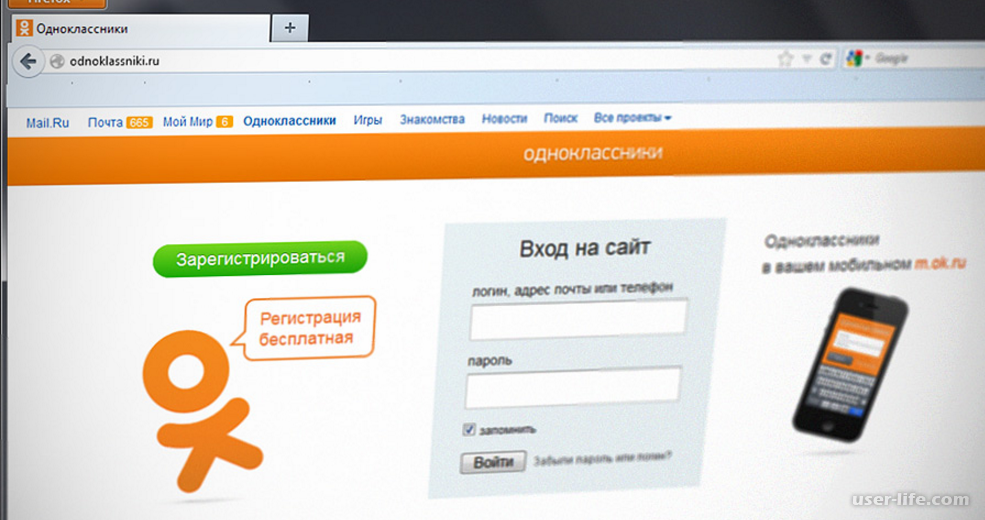 Вам предложат пройти регистрацию, ввести свой логин и пароль на Одноклассниках (при наличии на ОК уже существующего аккаунта), а также использовать для входа на сайт ваши аккаунты в Гугл, Мейл.Ру, или Фейсбук.
Вам предложат пройти регистрацию, ввести свой логин и пароль на Одноклассниках (при наличии на ОК уже существующего аккаунта), а также использовать для входа на сайт ваши аккаунты в Гугл, Мейл.Ру, или Фейсбук.
Мобильная форма входа на сайт
Другие способы запуска версии ОК на смартфоны на компьютере
Другими способом, позволяющими выполнить вход на «Мою страницу» в мобильной версии ОК, является использование одного из эмуляторов «Андроид» на ПК. Наилучшие отзывы на сегодняшний момент имеет «Nox App Player », благодаря хорошей скорости работы и не высоким требованиям к ресурсам ПК.
Вам будет необходимо скачать и установить программу на свой компьютер, запустить её, пройти авторизацию с помощью своего Гугл-аккаунта. И найти через функцию поиска мобильное приложение «Одноклассники».Останется установить его в вашем эмуляторе, после чего вам станет доступен функционал мобильной версии ОК на вашем компьютере.
Используйте эмулятор «Nox App Player» для запуска мобильной версии ОК на ПК
Как работать с мобильной версией сайта Одноклассники
После регистрации (или стандартного входа на мою страницу), вам станет доступна его мобильная реализация m.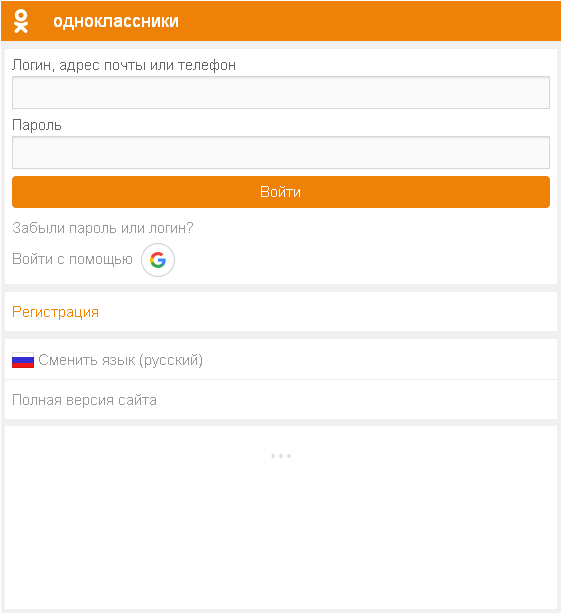 ok.ru. Как уже упоминалось выше, она работает быстрее и удобнее, нежели стационарная альтернатива, за счёт определённого сокращения функционала, объёма данных и экономии трафика.
ok.ru. Как уже упоминалось выше, она работает быстрее и удобнее, нежели стационарная альтернатива, за счёт определённого сокращения функционала, объёма данных и экономии трафика.
Все основные разделы сайта доступны в перечне слева экрана. В самой верхней тройке находятся актуальные «Оповещения», «Гости» и «События», ниже размещены стандартные для функционала сайта «Друзья», «Группы», «Музыка», «Видео», «Фото», а также «Обсуждения», которые в стандартной версии сайта находятся сверху.
Ещё ниже представлены развлечения — «Фотоконкурс», «Игры и приложения», «Подарки», «Товары», «Услуги и купоны», «Праздники», а также раздел «Сейчас на сайте», показывающий находящихся на данную минуту на сайте пользователей.
В самом низу находятся настройки профиля и прочие опции, позволяющие воспользоваться помощью, переключиться на полную версию сайта, а затем и покинуть ресурс.
При выборе какого-либо из названий разделов слева на основной странице, отобразится содержимое данного раздела.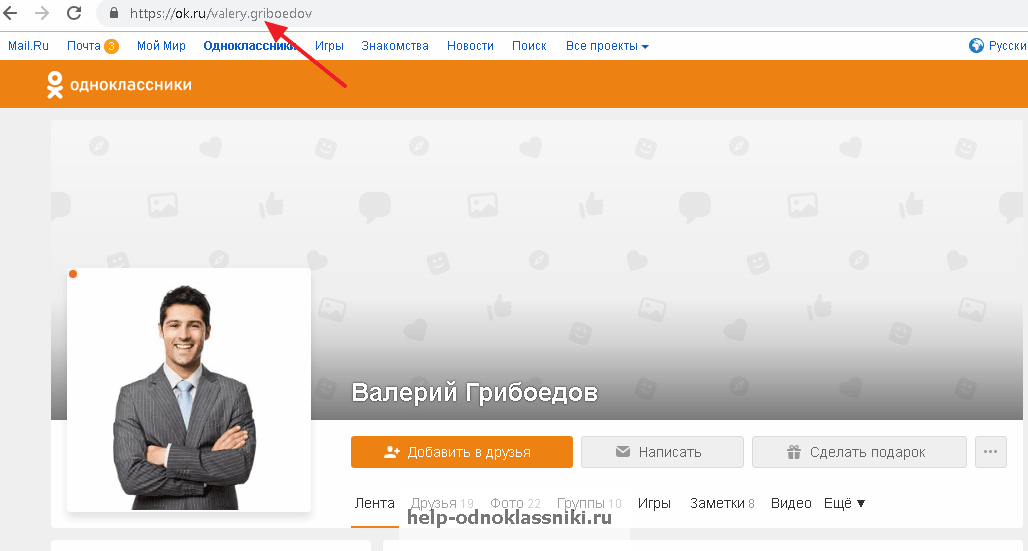 Так выбор раздела «Игры и приложения» позволят вывести справа перечень игр и приложений, доступных для запуска. Останется выбрать понравившиеся варианты, и насладиться процессом гейминга.
Так выбор раздела «Игры и приложения» позволят вывести справа перечень игр и приложений, доступных для запуска. Останется выбрать понравившиеся варианты, и насладиться процессом гейминга.
Выбор раздела «Игры и приложения» предоставит доступ к множеству разнообразных игр
Если же функционал мобильной версии m.ok.ru вас не устраивает, то вы всегда можете переключиться на стандартную версию ресурса, нажав на опцию «Полная версия сайта» слева снизу.
Заключение
Использование мобильной версии сайта по адресу m.ok.ru даёт возможность использовать преимущества мобильной версии сайта «Одноклассники». А именно: экономию трафика, простой и функциональный дизайн, быстроту перемещения по представленным на сайте разделам. Мобильная версия особенно подойдёт для медленных компьютеров с низкой скоростью интернета – это позволит увеличить скорость работы с сайтом OK, да и сэкономить на сетевом трафике.
Мобильный доступ к электронному обучению | Общественный колледж Чемекета
Загрузите приложение Canvas Student и оставайтесь на связи с учебой
Приложение Canvas для учащихся
Студенческое приложение Canvas помогает вам быть в курсе курсовой работы, обновлять оценки и отзывы, а также поддерживать связь с одноклассниками.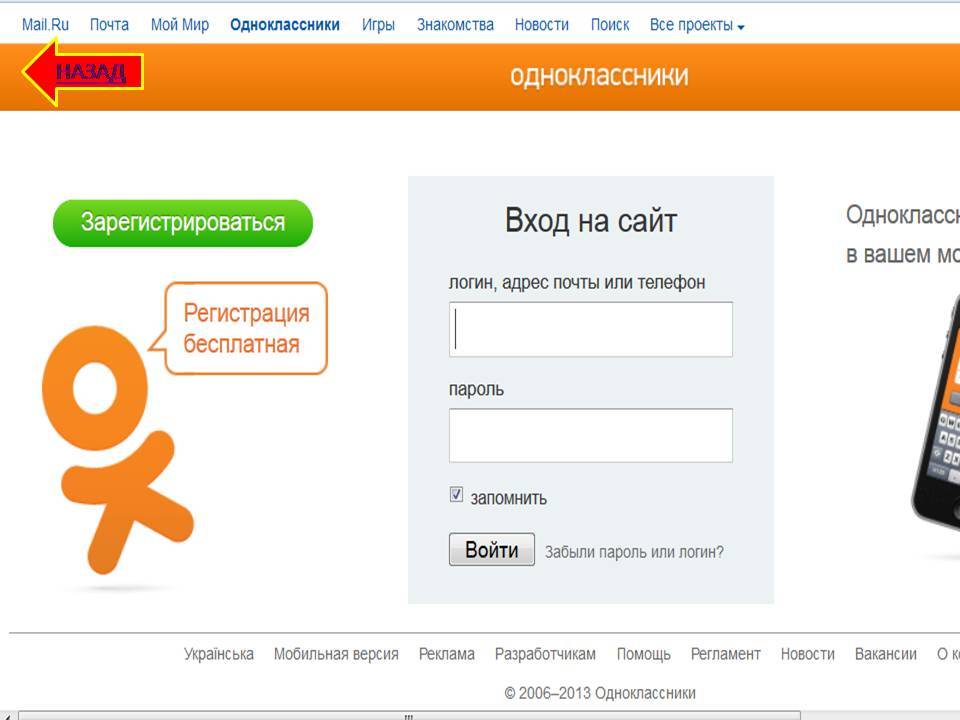
Загрузить на iPhone и iPad
Загрузить на Android
Введите « Chemeketa «, чтобы найти свою школу и получить доступ к Canvas на мобильном устройстве.
Возможности мобильного приложения
- Доступ к вашим курсам
- Проверьте свои оценки
- Просмотр сроков выполнения
- Отправить задания
- пройти викторины
- Участвовать в обсуждениях
- Общайтесь со своими инструкторами и одноклассниками
Дополнительные функции
- Курсы : доступ к вашим курсам, группам и параметрам навигации
- Календарь : Будьте в курсе всех событий и заданий курса
- Список дел : Оставайтесь на задаче с предстоящими заданиями
- Уведомления : Просмотр уведомлений от каждого курса
- Входящие : легко общаться с преподавателем и одноклассниками
ПРИМЕЧАНИЕ . Некоторые функции приложения Student зависят от версии и устройства.Ознакомьтесь с руководствами по Canvas для мобильных устройств , чтобы узнать подробности для конкретных устройств.
Некоторые функции приложения Student зависят от версии и устройства.Ознакомьтесь с руководствами по Canvas для мобильных устройств , чтобы узнать подробности для конкретных устройств.
Узнать больше
- Поддержка мобильных браузеров
Поддержка мобильных браузеров
Вы можете получить доступ к Canvas из любого браузера на вашем устройстве Android/iOS. Однако мобильные браузеры не поддерживаются, и функции могут работать не так, как ожидалось, по сравнению с просмотром Canvas в полностью поддерживаемом настольном браузере.
См. Как я могу использовать Canvas на своем мобильном устройстве в качестве учащегося?
Ниже приведены некоторые вещи, которые вы можете сделать, чтобы улучшить ваш мобильный браузер;
- Просмотрите список поддерживаемых браузеров, чтобы узнать, есть ли в нем ваш браузер
- Проверьте наличие обновлений в предпочтительном веб-браузере
- Загрузите приложение Canvas Student для улучшенного мобильного доступа
- Мобильные советы для студентов
Мобильные советы для студентов
Вот несколько советов, которые помогут улучшить ваше электронное обучение при использовании приложения Canvas Student.

- Регулярно заходите в eLearn с настольного компьютера. Не все функции eLearn поддерживаются в мобильном приложении.
- Ваши курсы в мобильном приложении могут выглядеть иначе, чем в веб-браузере на компьютере.
- Вы можете сохранять файлы на мобильное устройство с помощью приложений облачного хранилища, таких как Google Диск или Office 365.
- Если у вас возникли технические проблемы при использовании мобильного приложения, попробуйте переключиться на настольный компьютер или ноутбук.
Приложение CircleIn — учебный центр Atrium
CircleIn — бесплатное приложение для обучения, в котором студенты могут учиться
удаленно, сотрудничайте с коллегами, чтобы общаться
и обмениваться идеями, получать доступ к репетиторам или дополнительным
Инструктируйте руководителей и оставайтесь продуктивными. КругВ
превращает класс в цифровое сообщество и создает
пространство для совместного мозгового штурма студентов, как они
в кафе или библиотеке. CircleIn предлагает мобильный
приложение, которое можно использовать на любом мобильном устройстве и в Интернете
версия, которую можно использовать на нашем ноутбуке или компьютере.
Студенты зарабатывают баллы, делясь полезными ресурсами,
сотрудничество с одноклассниками и обучение в приложении.Эти баллы можно обменять на подарочные карты и другие
награды. Создайте свою учетную запись сегодня и воспользуйтесь преимуществами
все особенности изучения, которые помогут вам добиться успеха.
КругВ
превращает класс в цифровое сообщество и создает
пространство для совместного мозгового штурма студентов, как они
в кафе или библиотеке. CircleIn предлагает мобильный
приложение, которое можно использовать на любом мобильном устройстве и в Интернете
версия, которую можно использовать на нашем ноутбуке или компьютере.
Студенты зарабатывают баллы, делясь полезными ресурсами,
сотрудничество с одноклассниками и обучение в приложении.Эти баллы можно обменять на подарочные карты и другие
награды. Создайте свою учетную запись сегодня и воспользуйтесь преимуществами
все особенности изучения, которые помогут вам добиться успеха.
Инструкции по входу в систему для учащихся
- Посетите веб-сайт приложения для учащихся: app.
 circleinapp.com
circleinapp.com - Поиск «City Tech — Технологический колледж Нью-Йорка»
- Нажмите « Впервые здесь? Активируйте свою учетную запись »
- Введите ваш «.edu» Адрес электронной почты City Tech
- Будет отправлено электронное письмо. Нажмите на ссылку в письме, чтобы создать пароль
- Теперь вы будете авторизованы на платформе.
Страница поддержки учащихся (также доступна в приложении, когда учащиеся нажимают «Справка»): support.circleinapp.com
5-минутное обзорное видео: немного отличается от серии видео, которые обсуждались ранее.Это отличное видео для студентов, чтобы сориентироваться в том, как работает CircleIn.
Инструкции по входу в систему для преподавателей
- Посетите веб-сайт панели инструментов факультета: Insights.
 circleinapp.com
circleinapp.com - Поиск «City Tech — Технологический колледж Нью-Йорка»
- Нажмите « Впервые здесь? Активируйте свою учетную запись »
- Введите ваш «.edu» Адрес электронной почты City Tech
- Будет отправлено электронное письмо. Нажмите на ссылку в письме, чтобы создать пароль
- Теперь вы будете авторизованы на платформе.
Мобильное приложение Rider University | Университет Райдера
О приложении
Благодаря партнерству Rider с Ellucian, Rider может предложить быстрый и легкий доступ к курсам, оценкам и уведомлениям, а также к другой школьной информации, которая делает работу в Rider более эффективной и увлекательной.
Доступно на iOS и Android, iOS 12.0+ и Android 4.3 и выше.
Особенности приложенияПросматривайте свои курсы, оценки и удержания в учетной записи учащегося
Курсы для студентов Просматривайте и настраивайте, как отображается ваше расписание курсов (по дням или в полном расписании по семестрам), просматривайте оценки, получайте доступ к контактной информации преподавателей и общайтесь с одноклассниками через список курсов.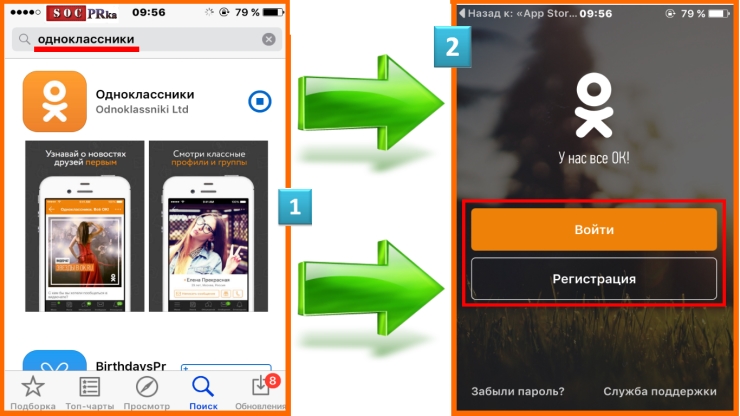 Вы также можете щелкнуть значок карты, чтобы получить точное направление кампуса на месте курса для обоих кампусов.
Вы также можете щелкнуть значок карты, чтобы получить точное направление кампуса на месте курса для обоих кампусов.
Просматривайте расписание курсов в удобном для вас режиме (дневное или полное расписание по семестрам) и получайте доступ к спискам учащихся.
Оценки для учащихся Проверьте промежуточные и итоговые оценки по всем терминам (текущим и прошлым), по которым вы прошли курс.
Примечание. Курсы без кредита недоступны в мобильном приложении. Посетите портал myRider через веб-браузер для более полного отображения оценок.
Просмотр запретов на студенческую учетную запись.
Холст Свяжись напрямую с Canvas, чтобы воспользоваться преимуществами курсовой работы и групп (и обязательно загрузи последнюю версию приложения Canvas).
Посетите веб-сайт поддержки Canvas: Для учащихся | Для преподавателей/сотрудников
Будьте в курсе предупреждений и закрытий кампуса.
Контактная информация преподавателей и сотрудников Rider у вас под рукой.
Важные номера
Получите быстрый доступ к важным телефонным номерам кампуса.
КартыПросмотрите подробную карту кампуса с расположением зданий и направлениями к кампусу Лоуренсвилля.
Новости и события
Будьте в курсе последних новостей и событий сразу после их публикации.
Мобильные сайты
Просматривайте удобные для мобильных устройств сайты о спорте, карьерном росте и успехе, а также веб-почту.
Сайты социальных сетейПолучите последние твиты, сообщения и фотографии с официальных сайтов социальных сетей Rider: доступны Facebook, Instagram, LinkedIn, SmugMug, Twitter и YouTube.
Часто задаваемые вопросы Какие устройства поддерживаются? iOS 12. 0+ и Android 4.3 и выше.
0+ и Android 4.3 и выше.
Телефоны Blackberry и Windows несовместимы.
Как загрузить мобильное приложение Rider University?
На своем устройстве щелкните соответствующую ссылку ниже для загрузки.Поиск Rider University Mobile
Какие функции или содержимое требуют входа в систему?
Курсы, оценки, уведомления и содержимое справочника доступны пользователям с учетной записью на портале myRider.
Весь остальной контент доступен без входа в систему.
Для доступа к Canvas пользователям может потребоваться загрузить и/или ввести свои учетные данные RIDER KEY.
Как войти в мобильное приложение Rider University?
После запуска приложения нажмите ссылку «Войти» в нижней части приложения или с помощью меню приложения и используйте свои учетные данные RIDER KEY.
Примечание. Посетите веб-сайт Rider или портал myRider через веб-браузер, чтобы воспользоваться всеми функциями и функциями.
Получить приложение
Поиск Университет Райдер Мобильный
Куда мне обратиться, если у меня возникнут проблемы или мне понадобится помощь? Позвоните по номеру 609-219-3000, отправьте электронное письмо [email protected] или посетите наш сайт www.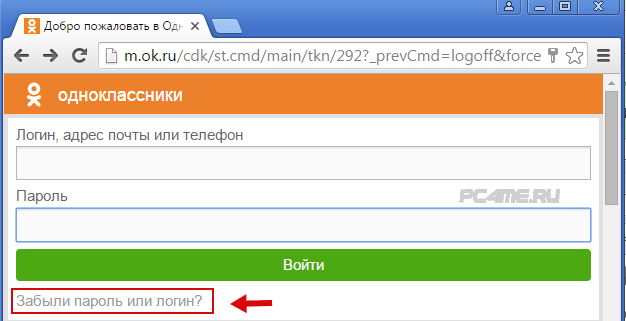 rider.edu/helpdesk, чтобы подать заявку.
rider.edu/helpdesk, чтобы подать заявку.
Мобильное приложение Beach Connect | Калифорнийский государственный университет, Лонг-Бич,
Мобильное приложение Beach Connect | Калифорнийский государственный университет, Лонг-БичПерейти к содержимому Перейти к ресурсам
Для использования этого сайта требуется JavaScript.Вы здесь
В CSULB мы стремимся к успеху студентов. Чтобы помочь учащимся в достижении их образовательных целей, мы запускаем мобильное приложение Beach Connect — новый инструмент, который дает учащимся доступ к важной информации на своих телефонах.Студенты могут загрузить приложение по адресу:
- Назначайте встречи для консультаций, репетиторства, Beach Central (финансовая помощь, выпускной, академические апелляции) и т. д.
- Проверьте наличие удержаний и узнайте, как их удалить
- Получайте напоминания о задачах и предстоящих сроках
- Общайтесь с одноклассниками для учебных групп
- Подключение к академическим ресурсам поддержки
Скачать
Инструкции для учащихся
youtube.com/embed/LnwYSjFddlQ?modestbranding=0&html5=1&rel=0&autoplay=0&wmode=opaque&loop=0&controls=1&autohide=0&showinfo=0&theme=dark&color=red&enablejsapi=0″ title=»height="400"» frameborder=»0″ allowfullscreen=»true»/>Этот документ набора фреймов содержит:
1.Загрузите приложение на свой iPhone или телефон Android из магазина приложений вашего телефона.
Используйте следующие ссылки, чтобы загрузить приложение, или найдите «Navigate Student» в магазине приложений вашего телефона.
Скачать для iPhone
Скачать для Android
Если у вас нет совместимого телефона, вы можете получить доступ к приложению «Навигация» на своем компьютере, выполнив вход с рабочего стола.
2. После завершения загрузки приложения на телефон откройте его. Выберите поле «Введите здесь для поиска», чтобы продолжить.
Вам нужно будет выполнить этот шаг только при первом открытии приложения.
3. В поле поиска введите «Университет штата Калифорния — Лонг-Бич». Появится ссылка с названием университета. Выберите ссылку, чтобы продолжить.
4. Введите свой адрес электронной почты CSULB и пароль для системы единого входа CSULB, чтобы войти в систему.
Вам нужно будет только выбрать университет и ввести данные своей учетной записи при первом использовании приложения.В следующий раз, когда вы откроете приложение, вы пропустите этот шаг.
Если данные вашей учетной записи BeachID не работают, обратитесь в службу технической поддержки для получения помощи при входе.
5. Выберите, разрешать ли уведомления из приложения.
Если вы хотите получать уведомления о важных сроках, выберите «Разрешить». Мы рекомендуем вам разрешить уведомления, чтобы вы всегда были в курсе информации о вашей студенческой карточке. В противном случае чаще проверяйте приложение.
6. При первом входе в систему вам необходимо заполнить опросный лист.
 Заполните опрос, чтобы продолжить.
Заполните опрос, чтобы продолжить.В опросе три вопроса, и вы можете выбрать столько ответов, сколько применимо к вам для каждого вопроса. Эти ответы помогут нам персонализировать ваше приложение.
7. Появится ваша домашняя страница.
Если у вас есть ожидающие выполнения или отложенные задачи, они будут отображаться в верхней части этой страницы. Выберите кнопки, чтобы использовать различные функции приложения.
В следующий раз, когда вы откроете приложение, вы автоматически увидите эту страницу, и вам не нужно будет снова входить в систему.
Если вы не выполнили требование или условие университета, в отношении вашей студенческой карты может быть наложен запрет, который может ограничить доступ к определенным услугам, таким как регистрация и отказ от занятий. Когда на вашу запись накладывается запрет, она появляется в Студенческом центре MyCSULB, а теперь и в вашем мобильном приложении Beach Connect!
Функция Задержки предоставляет удобный способ проверить наличие каких-либо задержек в вашей записи учащегося.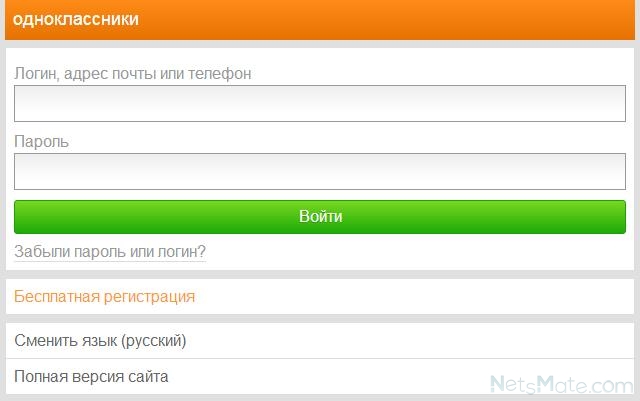 Если ваша запись приостановлена, она появится на вашей домашней странице.
Если ваша запись приостановлена, она появится на вашей домашней странице.
1. Чтобы просмотреть более подробную информацию об удержании, нажмите кнопку Удержания на главной странице.
2. На странице «Удержания» будут показаны все активные удержания в вашей записи. Выберите удержание, чтобы получить дополнительную информацию.
3. Каждое удержание будет содержать описание и информацию о том, как разрешить удержание.
Следуйте инструкциям по снятию фиксатора. После того, как вы выполните требование или условие для снятия запрета и университет обработает обновление, ваш запрет будет удален из вашей записи и больше не будет отображаться в студенческом центре MyCSULB или в вашем мобильном приложении Beach Connect.
Нажмите стрелку назад в верхней части страницы, чтобы вернуться к предыдущим страницам.
Функция To-Dos предоставляет удобный способ получать настраиваемые напоминания о задачах и предстоящих сроках.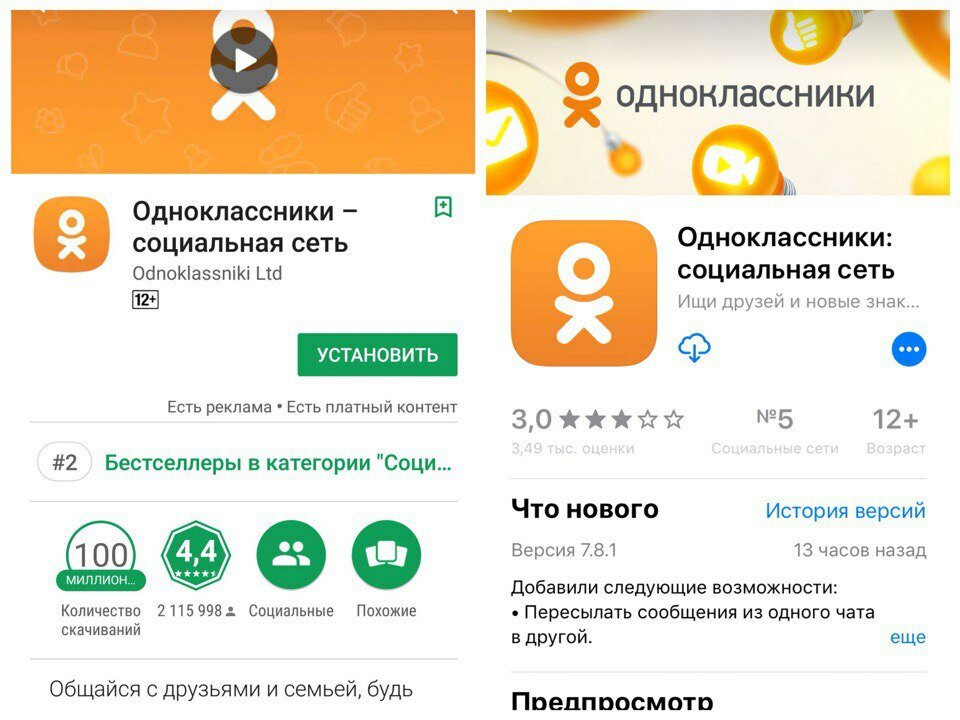 Университет может потребовать или порекомендовать вам выполнить определенные задания, чтобы помочь вам в достижении ваших образовательных целей. Вы можете помечать задачи как выполненные по мере их выполнения. Если у вас есть какие-либо обязательные задачи и/или крайние сроки в течение следующих семи дней, на вашей главной странице появится оповещение.
Университет может потребовать или порекомендовать вам выполнить определенные задания, чтобы помочь вам в достижении ваших образовательных целей. Вы можете помечать задачи как выполненные по мере их выполнения. Если у вас есть какие-либо обязательные задачи и/или крайние сроки в течение следующих семи дней, на вашей главной странице появится оповещение.
Этот документ набора фреймов содержит:
1. Чтобы просмотреть свои задачи, нажмите кнопку «Задачи» на главной странице.
2. На странице «Задачи и события» будут указаны сроки выполнения в течение следующих семи дней. Выберите задачу или крайний срок, чтобы получить дополнительную информацию.
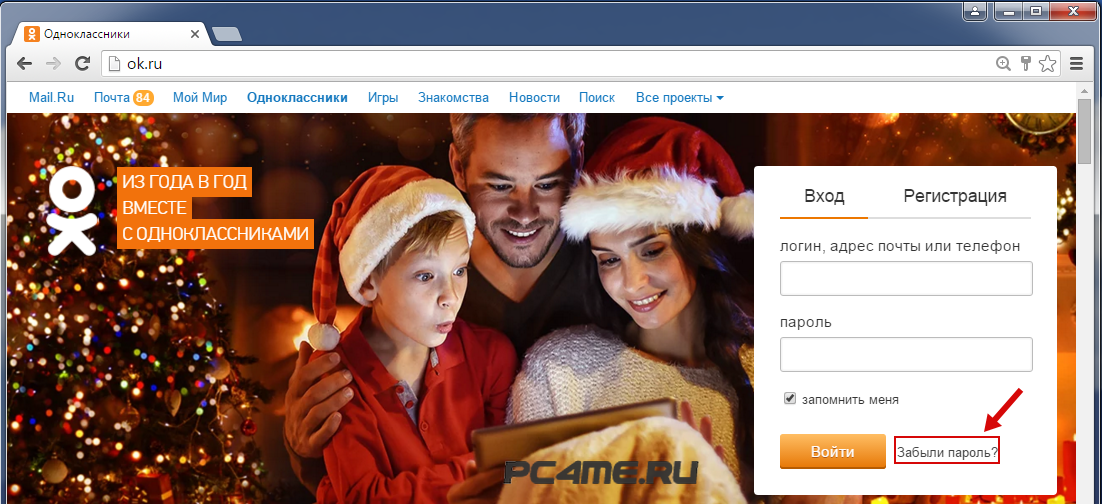
Вы можете найти просроченные задачи, выбрав значок воронки в верхней части страницы.
Чтобы просмотреть будущие сроки, вы можете нажать кнопку «Показать задачи из…» в конце списка.
3. Когда вы выберете задачу, появится дополнительная информация.
Каждое задание будет содержать инструкции и дополнительные ресурсы, которые помогут вам.
Вы можете установить флажок рядом с названием задачи, чтобы пометить ее как завершенную. Однако обратите внимание, что если задача требует обработки в университете, она должна быть обработана, а ваша студенческая запись обновлена до того, как задача будет официально считаться выполненной.
4. Когда вы выберете крайний срок, появится дополнительная информация.
Вы можете нажать кнопку «Добавить в календарь», чтобы добавить крайний срок в календарь вашего телефона.
Каждый крайний срок будет содержать описание и, если потребуется действие, дополнительные ресурсы, которые помогут вам.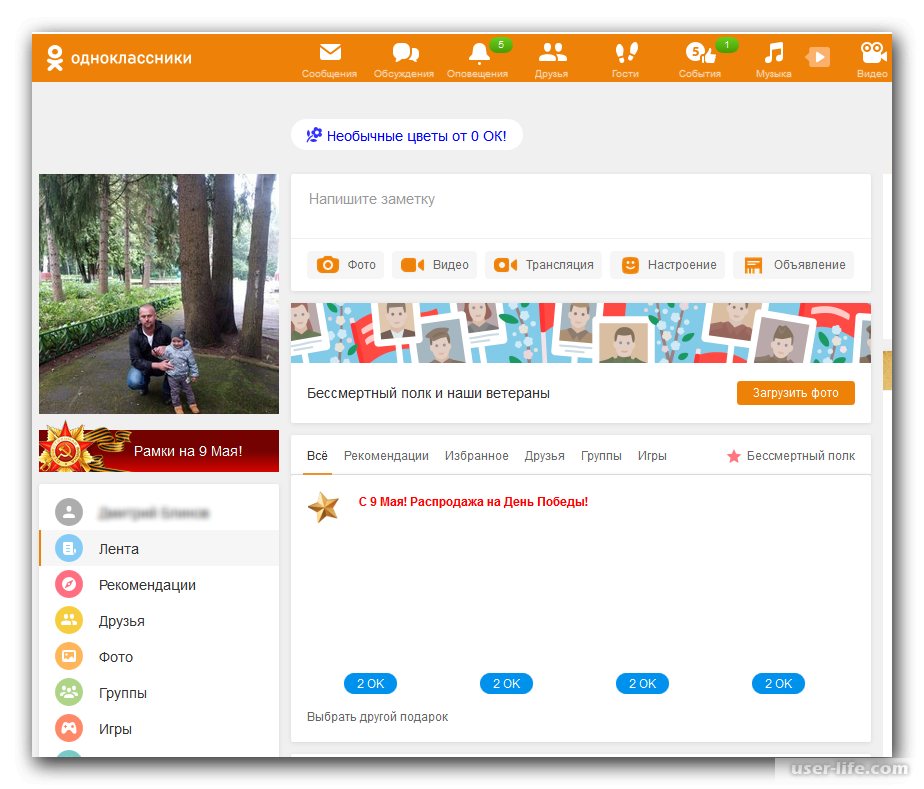
5. Вы можете выбрать ссылки в разделе «Полезные ресурсы», чтобы найти контактную информацию для каждого ресурса.
Вы можете добавить ресурс в избранное, выбрав значок сердца в верхней части экрана.
6. Когда вы закончите, нажмите стрелку назад в верхней части страницы, чтобы вернуться к предыдущим страницам.
Вы можете запланировать встречи, используя функцию «Назначения «. Встречи могут быть запланированы на:
- Академическое консультирование
- Академический коучинг
- Beach Central (финансовая помощь, выпускные, академические апелляции)
- Пляжные связи первого года обучения
- Репетиторство
- Служба ветеранов
- Письменный центр
Этот документ набора фреймов содержит:
1.
 Чтобы назначить встречу, нажмите кнопку «Назначения» на главной странице.
Чтобы назначить встречу, нажмите кнопку «Назначения» на главной странице.2. На странице «Мои встречи» будут показаны все предстоящие встречи, которые уже были запланированы. Нажмите кнопку Запланировать встречу, чтобы продолжить.
3. Нажмите «Выбрать» рядом с «Какой тип встречи вы хотите назначить?» вопрос.
4. Выберите причину встречи, а затем нажмите кнопку Ответить на следующий вопрос.
В зависимости от выбранной вами причины могут появиться дополнительные вопросы, которые помогут вам уточнить. Ответьте на каждый вопрос, чтобы продолжить.
5. Когда вы закончите отвечать на вопросы о причине встречи, нажмите кнопку «Перейти к местоположению и персоналу».
6. На странице «Местоположение и персонал» нажмите «Выбрать» рядом с «Выберите место для встречи».
7. Выберите место встречи, а затем нажмите кнопку «Ответить на следующий вопрос».
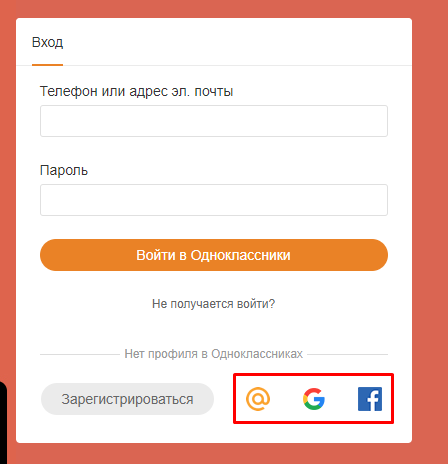
8. Выберите сотрудника, с которым хотите назначить встречу, а затем нажмите кнопку Готово для местоположения и персонала.
В зависимости от причины назначения вы можете выбрать более одного сотрудника. Если вы выберете более одного сотрудника, вы сможете просмотреть доступные встречи для нескольких сотрудников.
9. Просмотрите свои ответы и нажмите кнопку «Перейти к следующему шагу».
10.На странице «Доступное время» просмотрите доступные даты встречи. Чтобы просмотреть доступное время для каждой даты, выберите дату. Затем выберите время для встречи. Нажмите кнопку «Перейти к следующему шагу».
Чтобы просмотреть дополнительные параметры, нажмите кнопку «Следующая неделя», чтобы проверить наличие будущих встреч.
Вы также можете найти информацию о доступности, нажав кнопку «Просмотреть время приема».
11. Появится информация о вашей встрече. Просмотрите детали и нажмите кнопку «Подтвердить встречу», чтобы завершить планирование встречи.
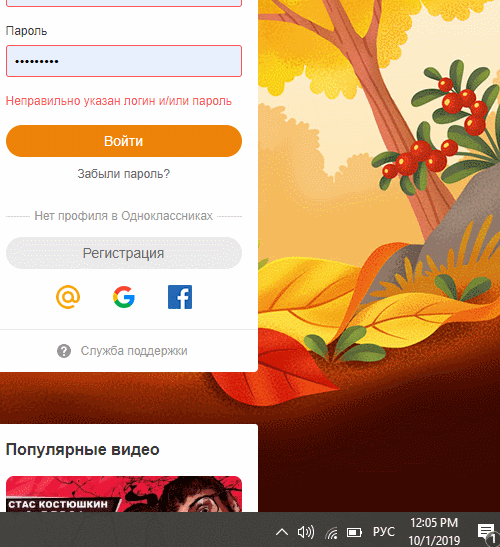
Если вам нужно внести какие-либо изменения в вашу встречу, выберите стрелку назад, прежде чем подтвердить свою встречу.
Если вам нужно перенести встречу или вы хотите ее отменить, вы можете сделать это с помощью функции Назначения .
1. Чтобы отменить или перенести существующую встречу, нажмите кнопку «Встречи» на домашней странице.
2. На странице «Мои встречи» будут показаны все предстоящие встречи, которые уже были запланированы.Выберите название встречи, которую хотите отменить.
3. В нижней части информации о встрече нажмите кнопку «Отменить встречу».
У вас будет возможность перенести встречу после нажатия кнопки «Отменить встречу».
4. Выберите причину отмены из выпадающего меню.
Затем вы можете добавить комментарий в текстовое поле, чтобы предоставить дополнительные сведения об отмене.
5.Нажмите кнопку «Отменить встречу».
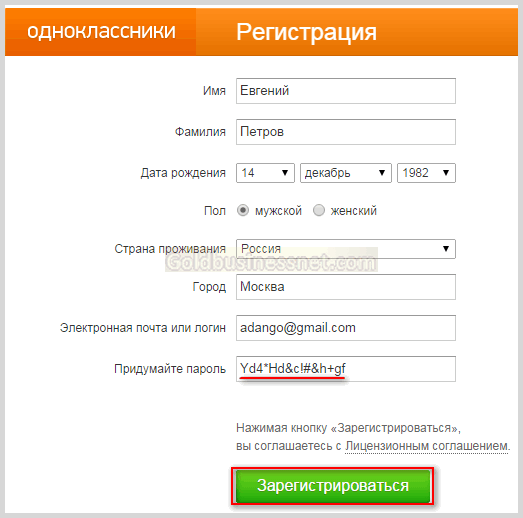
6. Если вы хотите перенести встречу, нажмите кнопку «Перенести».
В противном случае выберите стрелку назад, чтобы вернуться на страницу «Мои встречи».
Функция расписания занятий позволяет просматривать информацию о ваших занятиях.
1. Чтобы просмотреть расписание занятий, нажмите кнопку Расписание занятий на главной странице.
Вы можете добавить ресурс в избранное, выбрав значок сердца в верхней части экрана.
2. Чтобы просмотреть курсы для другого термина, нажмите значок воронки в верхней части страницы и выберите семестр.
Вы сможете просмотреть только текущий и следующий семестр, на который вы зарегистрированы в Beach Connect. Чтобы узнать обо всех предстоящих условиях, посетите студенческий центр MyCSULB.
3. Выберите вкладку «Просмотр расписания», чтобы просмотреть свои занятия в формате расписания.
Вы можете нажать кнопку «Добавить все курсы в календарь», чтобы добавить расписание занятий в календарь вашего телефона.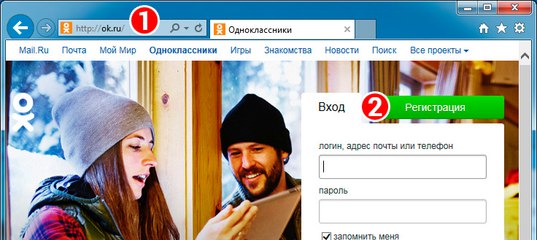
4. Вы можете выбрать каждый класс, чтобы просмотреть дополнительную информацию, включая его описание, время и имя инструктора.
Щелкните стрелку назад в верхней части страницы, чтобы вернуться к списку классов.
Дополнительные ресурсы
Приложение для навигации | Хьюстонский университет, Клир-Лейк,
Навигация: упрощенное путешествие в колледж
Navigate — ваш личный помощник, призванный помочь вам добиться успеха в UHCL.Свобода
приложение помогает управлять вашей жизнью в колледже с функциями для отслеживания ваших дел, быть в курсе
свое расписание занятий и подключайтесь к ресурсам кампуса, и все это с вашего телефона.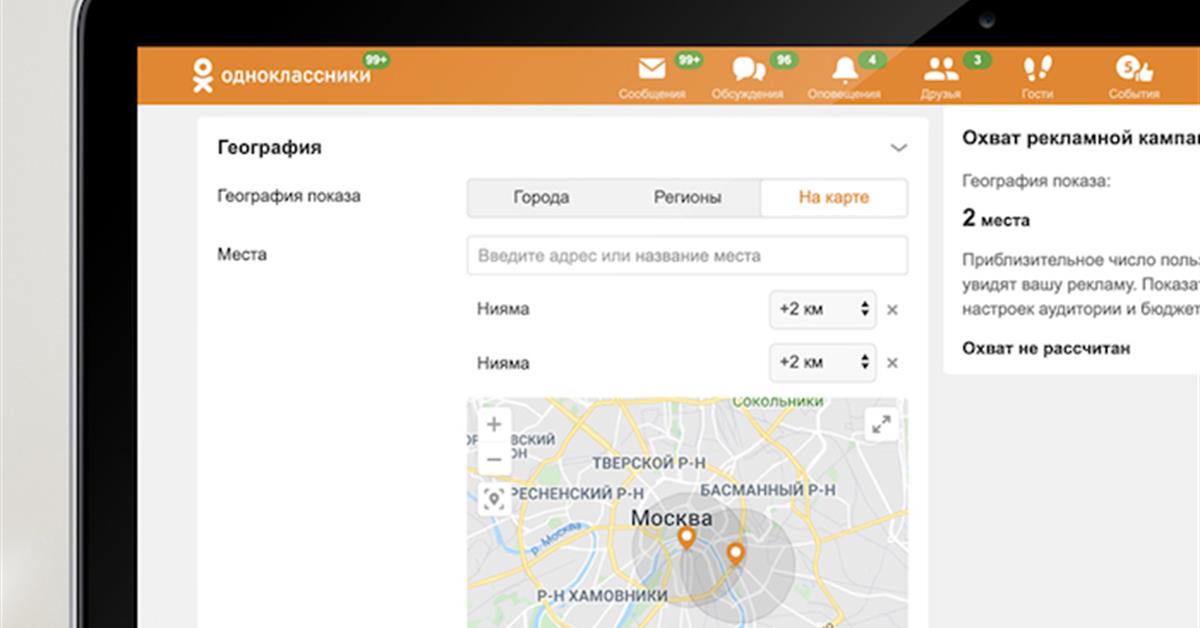
Загрузить мобильное приложение
На мобильном устройстве откройте магазин приложений и найдите Navigate Student – или, если вы уже используете мобильное устройство, выберите ярлык ниже.
Apple App Store Google Play Store
После установки откройте приложение, найдите «University of Houston-Clear Lake» и выберите. Войдите в систему, используя имя пользователя и пароль вашего университета.
Зачем использовать навигацию
Запишитесь к своему консультантуСвяжитесь с вашим консультантом и запишитесь на прием прямо с вашего телефона
Следите за расписанием занятий
После начала семестра просмотрите расписание занятий и добавьте его в календарь на телефоне. иметь его под рукой
иметь его под рукой
Ответьте на несколько вопросов о своих интересах, чтобы увидеть программы на получение степени UHCL, которые лучше всего подходит вам, и получить представление о вашей будущей карьере перспективы
Отметьте свои задачи
Получайте автоматические напоминания о регистрации на занятия, сроках оплаты и многом другом и оставайтесь перед домашними заданиями, тестами и заданиями, добавляя свои собственные задачи.
Начать учебную группу
Общайтесь со своими одноклассниками и формируйте учебные группы для решения проектов. Вы можете начать
собственную группу или присоединиться к уже созданной
Вы можете начать
собственную группу или присоединиться к уже созданной
Нет приложения? Не волнуйтесь!
Вы также можете использовать Навигацию в Интернете.Войдите под своим университетским логином и паролем.
Вопросы? Сначала посетите нашу страницу часто задаваемых вопросов. Если у вас все еще есть проблемы, отправьте электронное письмо по адресу [email protected] для получения помощи.
Холст для студентов | Сакраменто Стэйт
В качестве официальной системы управления обучением штата Сакраменто (LMS) Canvas поддерживает обучение, где бы вы ни находились! Он основан на облаке, оптимизирован для мобильных устройств и позволяет вам получать доступ к своим курсовым работам, отправлять задания и взаимодействовать со своими одноклассниками и преподавателями как в кампусе, так и за его пределами.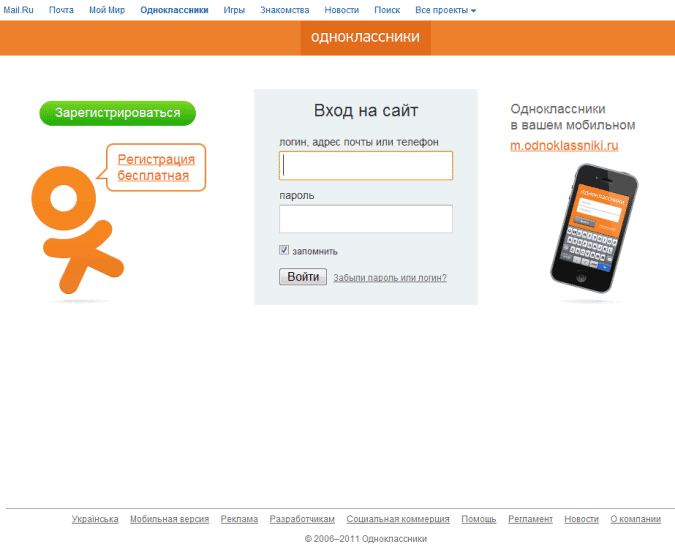
Начать
Настройка учетной записи
Canvas удобно использовать на настольных/ноутбуках, планшетах/iPad и мобильных устройствах.
- Посетите холст.csus.edu и войдите в систему, используя свои учетные данные Sac State или через My Sac State.
- Загрузите мобильное приложение Canvas: iOS или Android.
- Ознакомьтесь с кратким руководством по работе с Canvas.
Холст и зум
Canvas также интегрируется с Zoom, так что вы можете посещать занятия виртуального класса или организовывать учебные группы. Для участия не требуется учетная запись Sac State Zoom — вам достаточно одного из следующих:
Для участия не требуется учетная запись Sac State Zoom — вам достаточно одного из следующих:
- С помощью инструмента «Масштаб» в Canvas
- Вы получаете уведомление/объявление Canvas
- Ваш инструктор отправляет вам по электронной почте ссылку на Zoom.
Практические советы и ресурсы
Интернет-технологические ресурсы (OTR)
Чтобы получить помощь по конкретным навыкам, добавьте в закладки студенческие онлайн-технологические ресурсы (OTR).Этот онлайн-ресурс, доступный в любое время, охватывает Canvas, а также различные инструменты онлайн-обучения, которые вы используете для курсовой работы, такие как Camtasia, инструменты Microsoft 365, браузер блокировки Respondus, Turnitin, Zoom и другие! Мы продолжаем расширять этот ресурс для вас, поэтому, если есть тема, которую мы еще не затронули, сообщите нам об этом!
Оценка курса через Canvas
Каждый семестр вы можете отправлять оценки курса через Canvas.
Как отправить оценки курса: осень 2021 г.
Получить поддержку
Связаться с командой Академического технологического центра IRT (ATC)
.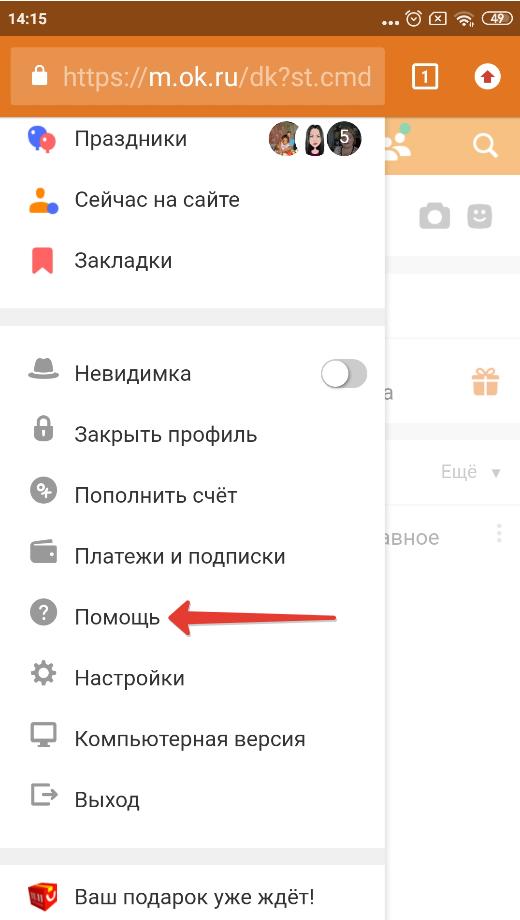


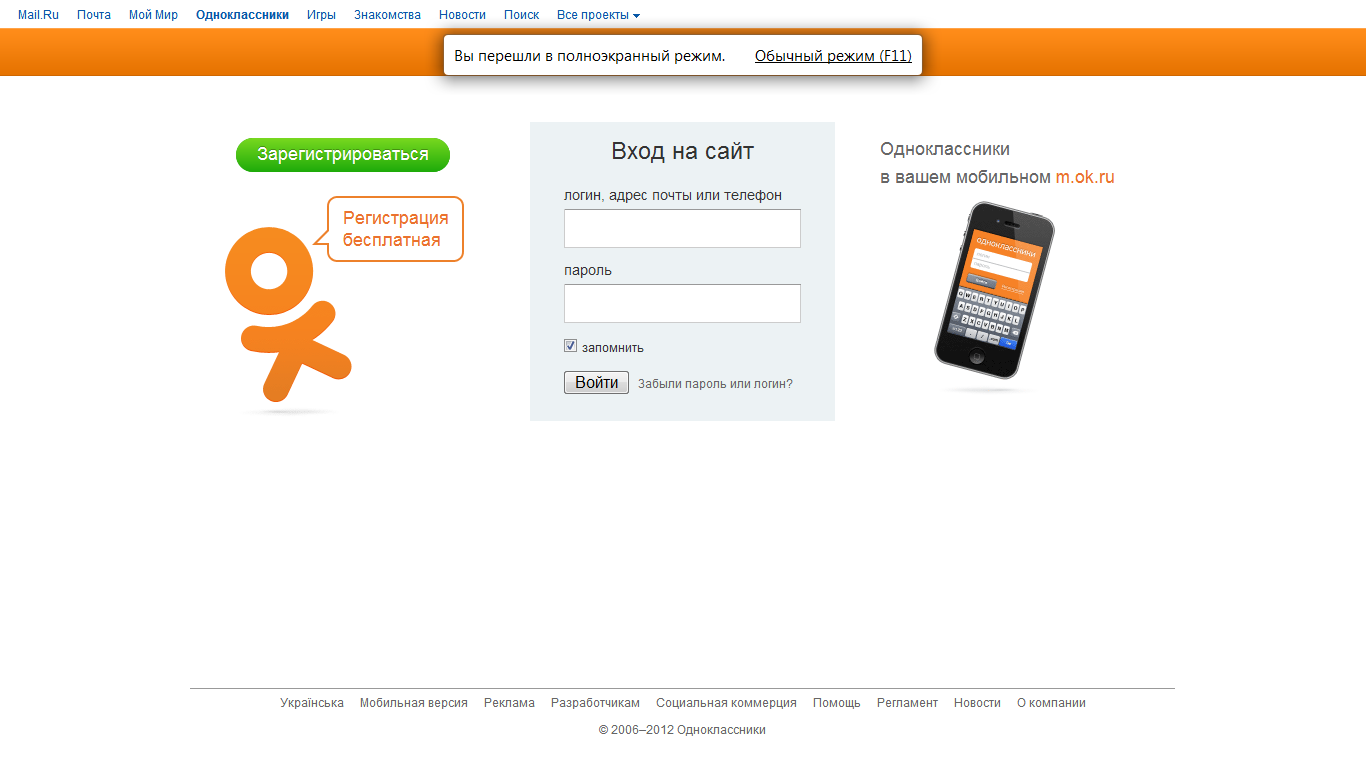
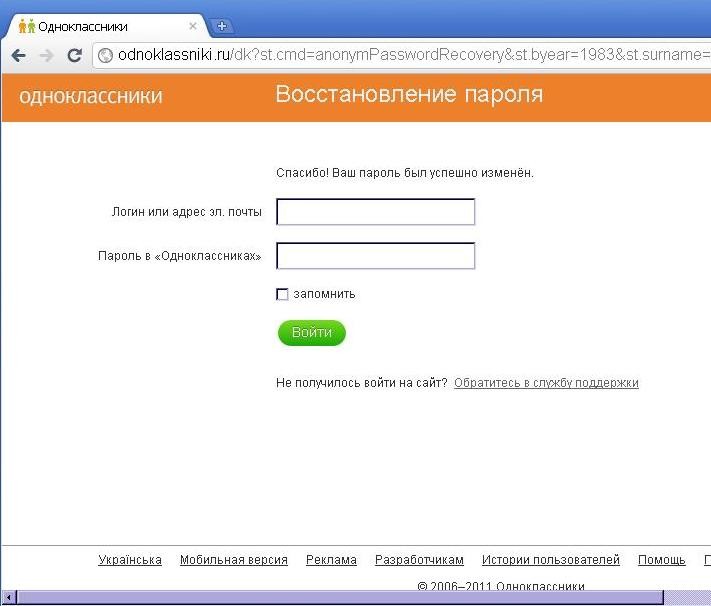 Это пункт меню более-менее понятен.
Это пункт меню более-менее понятен. Стоимость каждой песни составляет примерно 20-25 ОК.
Стоимость каждой песни составляет примерно 20-25 ОК. Понадобится не только новичкам, но и опытным пользователям сети.
Понадобится не только новичкам, но и опытным пользователям сети.
 к. происходит сжимание данных, поэтому можно общаться с друзьями и коллегами, обмениваться фото и видео с существенной экономией трафика;
к. происходит сжимание данных, поэтому можно общаться с друзьями и коллегами, обмениваться фото и видео с существенной экономией трафика;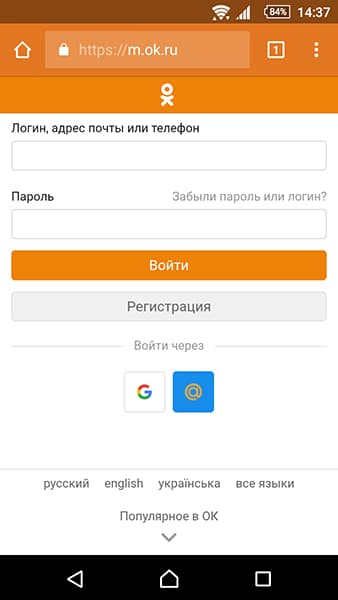 Разработчики перенесли максимум возможностей в телефонную версию, но полноценный сайт выигрывает по этому параметру.
Разработчики перенесли максимум возможностей в телефонную версию, но полноценный сайт выигрывает по этому параметру.
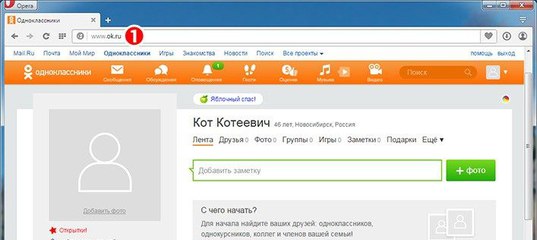 После выполнения входа браузер предложит сохранить параметры для автоматического заполнения.
После выполнения входа браузер предложит сохранить параметры для автоматического заполнения.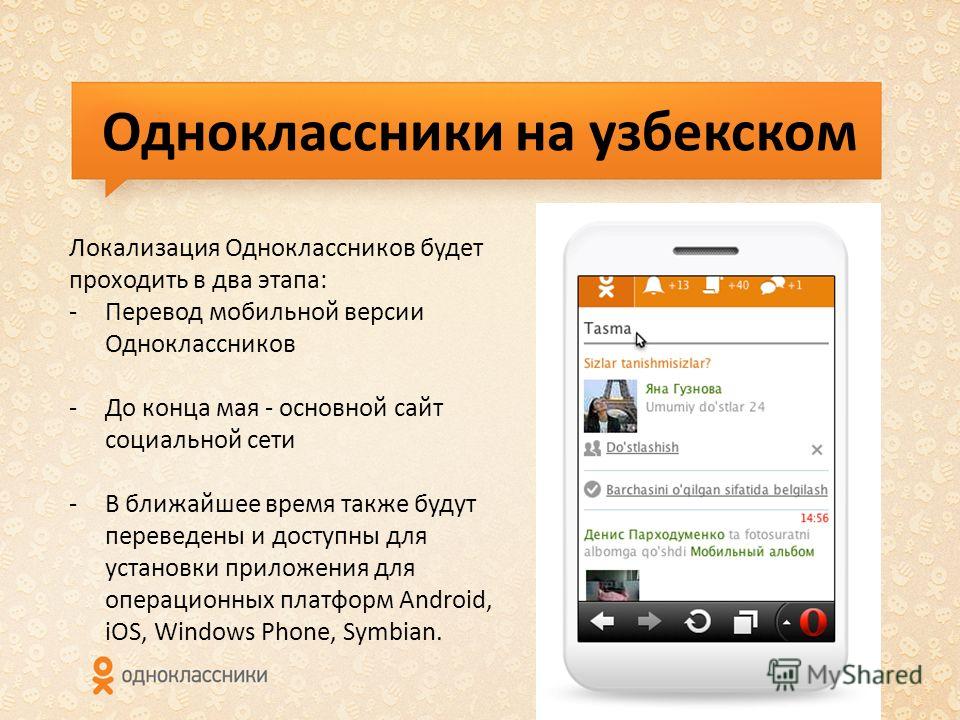

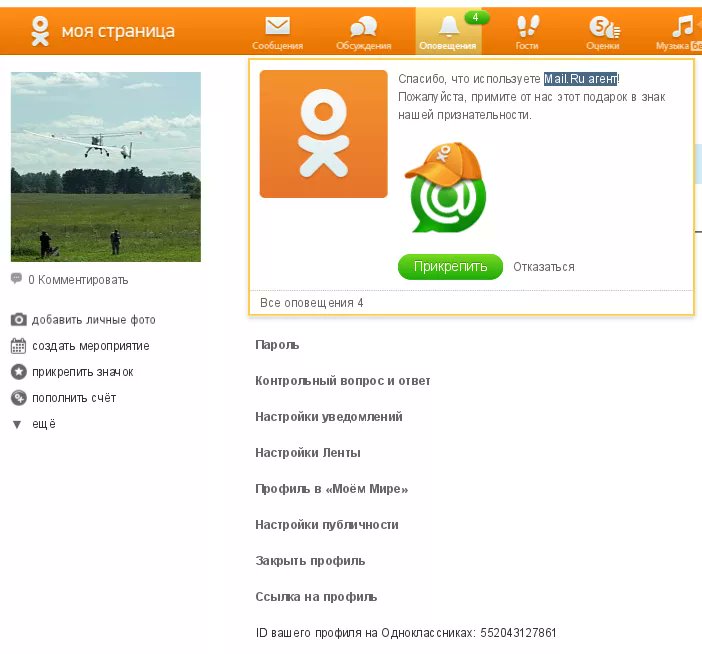 Несмотря на более понятный интерфейс ВК и множество других атрибутов, которые выгодно выделяют Вконтакте от прочих мессенджеров, Одноклассниками продолжают пользоваться миллионы людей на постсоветском пространстве, а количество пользователей и не думает снижаться.
Несмотря на более понятный интерфейс ВК и множество других атрибутов, которые выгодно выделяют Вконтакте от прочих мессенджеров, Одноклассниками продолжают пользоваться миллионы людей на постсоветском пространстве, а количество пользователей и не думает снижаться.
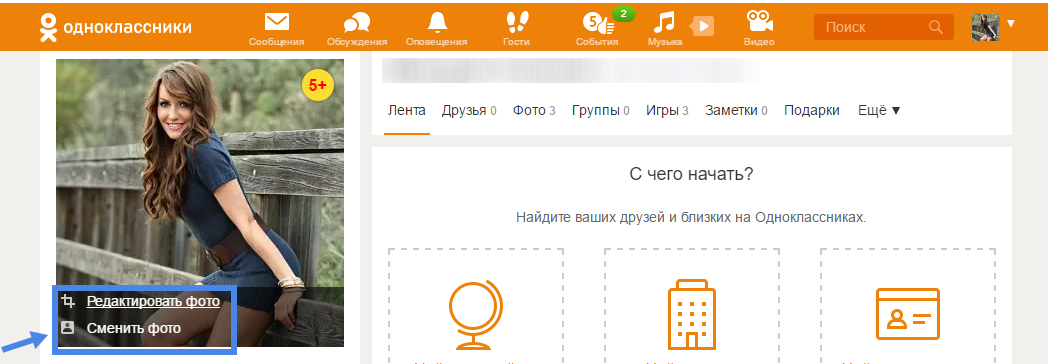 circleinapp.com
circleinapp.com circleinapp.com
circleinapp.com